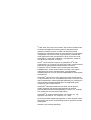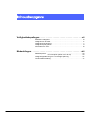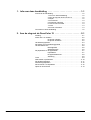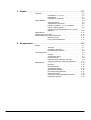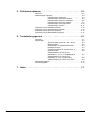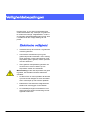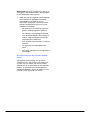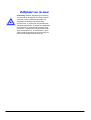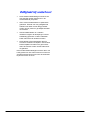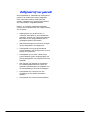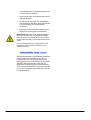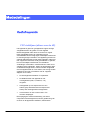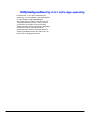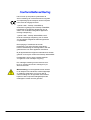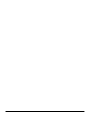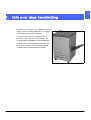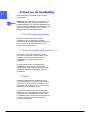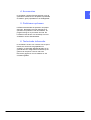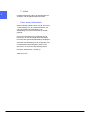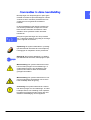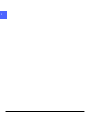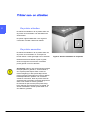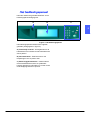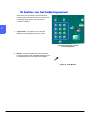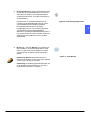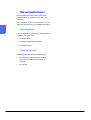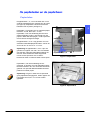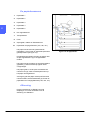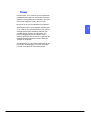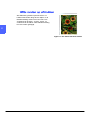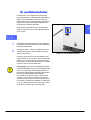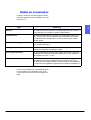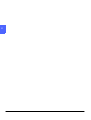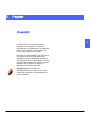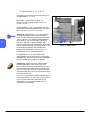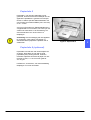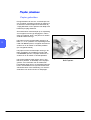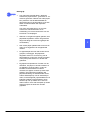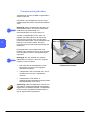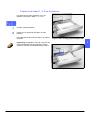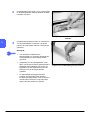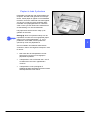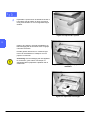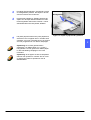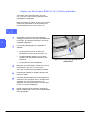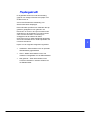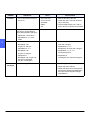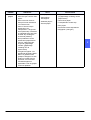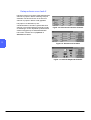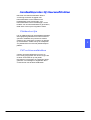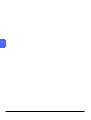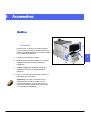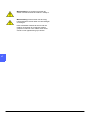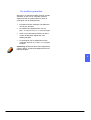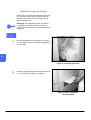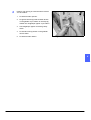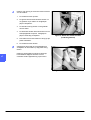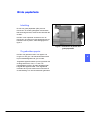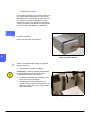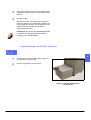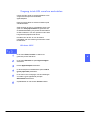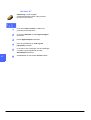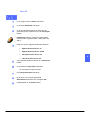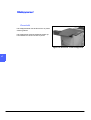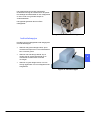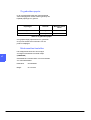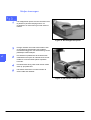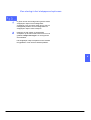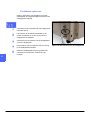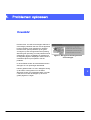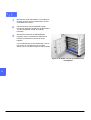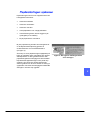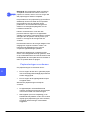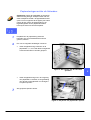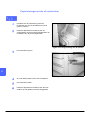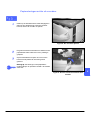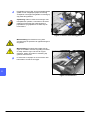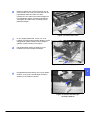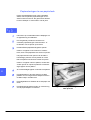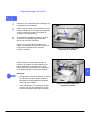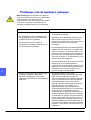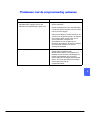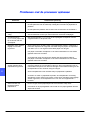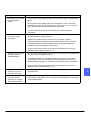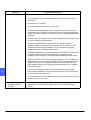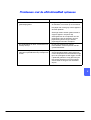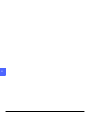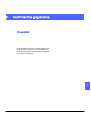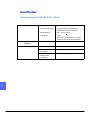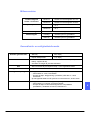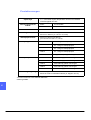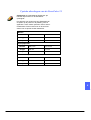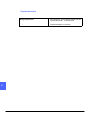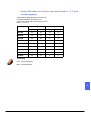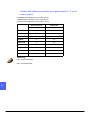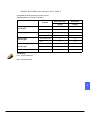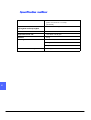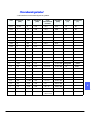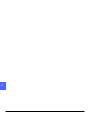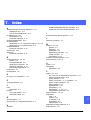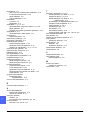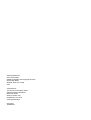XEROX
DOCUCOLOR 12
DIGITALE PRINTER
HANDLEIDING VOOR
DE GEBRUIKER

©
1999, 2000, 2001 Xerox Corporation. Alle rechten voorbehouden.
De auteursrechtelijke bescherming waarop aanspraak wordt
gemaakt, bevat alle vormen en zaken van auteursrechtelijk
materiaal en informatie die thans of in de toekomst van rechtswege
is toegestaan. Dit omvat, zonder enige beperking, materiaal dat
wordt gegenereerd door de software en dat in het scherm wordt
weergegeven, zoals stijlen, sjablonen, pictogrammen, uiterlijk en
inhoud van de schermen, enzovoort.
Xerox
®
, The Document Company, de gestileerde X
®
en alle
productnamen en -nummers van Xerox die worden vermeld in deze
publicatie zijn geregistreerde handelsmerken van Xerox
Corporation. Xerox Canada is een licentiehouder van al deze
handelsmerken. Andere productnamen en merken van andere
ondernemingen kunnen handelsmerken of geregistreerde
handelsmerken zijn van hun respectievelijke bedrijven; deze worden
hierbij erkend.
PANTONE
®
-kleuren die worden gegenereerd door de DocuColor
12 zijn simulaties van vier- en driekleurenprocessen en kunnen niet
altijd overeenkomen met de PANTONE-standaard van volle kleuren.
Actuele kleurenreferentiehandleidingen van PANTONE geven
overzichten van accurate kleuren.
PANTONE
®
-kleurensimulaties kunnen alleen met dit product
worden verkregen als gebruik wordt gemaakt van officieel
gelicentieerde Pantone-softwarepakketten. Pantone, Inc. verstrekt
een actuele lijst van erkende licentiehouders.
PANTONE
®
en andere handelsmerken van Pantone, Inc. zijn
eigendom van Pantone, Inc.
©
Pantone, Inc., 1988.
Dit document wordt regelmatig bijgewerkt. In latere uitgaven zullen
wijzigingen, technische onnauwkeurigheden en typefouten worden
gecorrigeerd.
Gedrukt in het Verenigd Koninkrijk.

DOCUCOLOR 12 HANDLEIDING VOOR DE GEBRUIKER III INHOUDSOPGAVE
1
2
3
4
5
6
7
Veiligheidsbepalingen . . . . . . . . . . . . . . . . . . . . . . . . . . . . . . . . . . . . vii
Elektrische veiligheid . . . . . . . . . . . . . . . . . . . . . . . . . . . . . . . . . . . . . . . vii
Veiligheid van de laser . . . . . . . . . . . . . . . . . . . . . . . . . . . . . . . . . . . . . . ix
Veiligheid bij onderhoud . . . . . . . . . . . . . . . . . . . . . . . . . . . . . . . . . . . . . . x
Veiligheid bij het gebruik. . . . . . . . . . . . . . . . . . . . . . . . . . . . . . . . . . . . . xi
Informatie over ozon. . . . . . . . . . . . . . . . . . . . . . . . . . . . . . . . . . . . . . . . xii
Mededelingen . . . . . . . . . . . . . . . . . . . . . . . . . . . . . . . . . . . . . . . . . . xiii
Radiofrequentie . . . . . . . . . . . . . . . . . . . . . . . . . . . . . . . . . . . . . . . . . . . xiii
FCC-richtlijnen (alleen voor de VS) . . . . . . . . . . . . xiii
Veiligheidsgoedkeuring m.b.t. extra lage spanning . . . . . . . . . . . . . . . xiv
Conformiteitsverklaring. . . . . . . . . . . . . . . . . . . . . . . . . . . . . . . . . . . . . . xv

INHOUDSOPGAVE IV DOCUCOLOR 12 HANDLEIDING VOOR DE GEBRUIKER
1
2
3
4
5
6
7
1. Info over deze handleiding . . . . . . . . . . . . . . . . . . . . . . . . . . . . 1-1
Inhoud van de handleiding . . . . . . . . . . . . . . . . . . . . . . . . . . . . . . . . . . 1-2
1. Info over deze handleiding . . . . . . . . . . . . . . . . . 1-2
2. Aan de slag met de DocuColor 12 . . . . . . . . . . . 1-2
3. Papier . . . . . . . . . . . . . . . . . . . . . . . . . . . . . . . . . 1-2
4. Accessoires . . . . . . . . . . . . . . . . . . . . . . . . . . . . 1-3
5. Problemen oplossen . . . . . . . . . . . . . . . . . . . . . . 1-3
6. Technische informatie. . . . . . . . . . . . . . . . . . . . . 1-3
7. Index . . . . . . . . . . . . . . . . . . . . . . . . . . . . . . . . . . 1-4
Voor meer informatie . . . . . . . . . . . . . . . . . . . . . . . 1-4
Conventies in deze handleiding . . . . . . . . . . . . . . . . . . . . . . . . . . . . . . 1-5
2. Aan de slag met de DocuColor 12 . . . . . . . . . . . . . . . . . . . . . . 2-1
Inleiding . . . . . . . . . . . . . . . . . . . . . . . . . . . . . . . . . . . . . . . . . . . . . . . . 2-1
Printer aan- en uitzetten . . . . . . . . . . . . . . . . . . . . . . . . . . . . . . . . . . . 2-2
De printer uitzetten . . . . . . . . . . . . . . . . . . . . . . . . . 2-2
De printer aanzetten . . . . . . . . . . . . . . . . . . . . . . . . 2-2
Het bedieningspaneel. . . . . . . . . . . . . . . . . . . . . . . . . . . . . . . . . . . . . . 2-3
De toetsen van het bedieningspaneel . . . . . . . . . . . . . . . . . . . . . . . . . 2-4
Het aanraakscherm . . . . . . . . . . . . . . . . . . . . . . . . . . . . . . . . . . . . . . . 2-6
Berichtgebied . . . . . . . . . . . . . . . . . . . . . . . . . . . . . 2-6
Geluidssignalen . . . . . . . . . . . . . . . . . . . . . . . . . . . 2-6
De papierladen en de papierbaan . . . . . . . . . . . . . . . . . . . . . . . . . . . . 2-7
Papierladen. . . . . . . . . . . . . . . . . . . . . . . . . . . . . . . 2-7
De papierbaanzones. . . . . . . . . . . . . . . . . . . . . . . . 2-8
Aflevering . . . . . . . . . . . . . . . . . . . . . . . . . . . . . . . . 2-8
Toner . . . . . . . . . . . . . . . . . . . . . . . . . . . . . . . . . . . . . . . . . . . . . . . . . . 2-9
Witte randen op afdrukken . . . . . . . . . . . . . . . . . . . . . . . . . . . . . . . . . 2-10
De aardlekschakelaar. . . . . . . . . . . . . . . . . . . . . . . . . . . . . . . . . . . . . 2-11
Aansluitmogelijkheden . . . . . . . . . . . . . . . . . . . . . . . . . . . . . . . . . . . . 2-12
De DocuColor 12 verplaatsen . . . . . . . . . . . . . . . . . . . . . . . . . . . . . . 2-12
Opties en accessoires . . . . . . . . . . . . . . . . . . . . . . . . . . . . . . . . . . . . 2-13

DOCUCOLOR 12 HANDLEIDING VOOR DE GEBRUIKER V INHOUDSOPGAVE
1
2
3
4
5
6
7
3. Papier . . . . . . . . . . . . . . . . . . . . . . . . . . . . . . . . . . . . . . . . . . . . . 3-1
Overzicht . . . . . . . . . . . . . . . . . . . . . . . . . . . . . . . . . . . . . . . . . . . . . . . 3-1
Papierladen 1, 2, 3 en 4 . . . . . . . . . . . . . . . . . . . . . 3-2
Papierlade 5 . . . . . . . . . . . . . . . . . . . . . . . . . . . . . . 3-3
Papierlade 6 (optioneel) . . . . . . . . . . . . . . . . . . . . . 3-3
Papier plaatsen. . . . . . . . . . . . . . . . . . . . . . . . . . . . . . . . . . . . . . . . . . . 3-4
Papier gebruiken. . . . . . . . . . . . . . . . . . . . . . . . . . . 3-4
Transparanten gebruiken . . . . . . . . . . . . . . . . . . . . 3-6
Papier in de laden 1, 2, 3 en 4 plaatsen . . . . . . . . . 3-7
Papier in lade 5 plaatsen . . . . . . . . . . . . . . . . . . . . 3-9
Papier van het formaat SRA3 of 12 x 18 inch
gebruiken . . . . . . . . . . . . . . . . . . . . . . . . . . . . . . . 3-12
Papiergebruik . . . . . . . . . . . . . . . . . . . . . . . . . . . . . . . . . . . . . . . . . . . 3-13
Setup-scherm voor lade 5 . . . . . . . . . . . . . . . . . . . . . . . . . . . . . . . . . 3-16
Aandachtspunten bij kleurenafdrukken . . . . . . . . . . . . . . . . . . . . . . . 3-17
Plakband en lijm . . . . . . . . . . . . . . . . . . . . . . . . . . 3-17
PVC en kleurenafdrukken. . . . . . . . . . . . . . . . . . . 3-17
4. Accessoires . . . . . . . . . . . . . . . . . . . . . . . . . . . . . . . . . . . . . . . . 4-1
Mailbox . . . . . . . . . . . . . . . . . . . . . . . . . . . . . . . . . . . . . . . . . . . . . . . . 4-1
Overzicht. . . . . . . . . . . . . . . . . . . . . . . . . . . . . . . . . 4-1
De mailbox gebruiken . . . . . . . . . . . . . . . . . . . . . . . 4-3
Papierstoringen oplossen . . . . . . . . . . . . . . . . . . . . 4-4
Grote papierlade . . . . . . . . . . . . . . . . . . . . . . . . . . . . . . . . . . . . . . . . . 4-7
Inleiding . . . . . . . . . . . . . . . . . . . . . . . . . . . . . . . . . 4-7
Te gebruiken papier . . . . . . . . . . . . . . . . . . . . . . . . 4-7
Papier plaatsen. . . . . . . . . . . . . . . . . . . . . . . . . . . . 4-8
Papierstoringen in de GPL oplossen . . . . . . . . . . . 4-9
Toegang tot de GPL vanaf uw werkstation. . . . . . 4-11
Nietapparaat . . . . . . . . . . . . . . . . . . . . . . . . . . . . . . . . . . . . . . . . . . . 4-14
Overzicht. . . . . . . . . . . . . . . . . . . . . . . . . . . . . . . . 4-14
Indicatielampjes . . . . . . . . . . . . . . . . . . . . . . . . . . 4-15
Te gebruiken papier . . . . . . . . . . . . . . . . . . . . . . . 4-16
Nietcassettes bestellen. . . . . . . . . . . . . . . . . . . . . 4-16
Het nietapparaat gebruiken . . . . . . . . . . . . . . . . . 4-17
Nietjes toevoegen . . . . . . . . . . . . . . . . . . . . . . . . . 4-18
Een storing in het nietapparaat oplossen . . . . . . . 4-19
Problemen oplossen . . . . . . . . . . . . . . . . . . . . . . . 4-20

INHOUDSOPGAVE VI DOCUCOLOR 12 HANDLEIDING VOOR DE GEBRUIKER
1
2
3
4
5
6
7
5. Problemen oplossen . . . . . . . . . . . . . . . . . . . . . . . . . . . . . . . . . 5-1
Overzicht . . . . . . . . . . . . . . . . . . . . . . . . . . . . . . . . . . . . . . . . . . . . . . . 5-1
Papierstoringen oplossen . . . . . . . . . . . . . . . . . . . . . . . . . . . . . . . . . . . 5-3
Papierstoringen voorkomen . . . . . . . . . . . . . . . . . . 5-4
Papierstoringen achter de linkerdeur . . . . . . . . . . . 5-5
Papierstoringen achter de rechterdeur . . . . . . . . . . 5-6
Papierstoringen achter de voordeur . . . . . . . . . . . . 5-7
Papierstoringen in een papierlade . . . . . . . . . . . . 5-10
Papierstoringen in lade 5 . . . . . . . . . . . . . . . . . . . 5-11
Problemen met de hardware oplossen. . . . . . . . . . . . . . . . . . . . . . . . 5-12
Problemen met de programmering oplossen . . . . . . . . . . . . . . . . . . . 5-13
Problemen met de processor oplossen . . . . . . . . . . . . . . . . . . . . . . . 5-14
Problemen met de afdrukkwaliteit oplossen . . . . . . . . . . . . . . . . . . . . 5-17
6. Technische gegevens . . . . . . . . . . . . . . . . . . . . . . . . . . . . . . . . 6-1
Overzicht . . . . . . . . . . . . . . . . . . . . . . . . . . . . . . . . . . . . . . . . . . . . . . . 6-1
Specificaties . . . . . . . . . . . . . . . . . . . . . . . . . . . . . . . . . . . . . . . . . . . . . 6-2
Stroomvereisten (220-240 V AC - 50 Hz) . . . . . . . . 6-2
Milieuvereisten . . . . . . . . . . . . . . . . . . . . . . . . . . . . 6-3
Gezondheids- en veiligheidsinformatie. . . . . . . . . . 6-3
Prestatievermogen . . . . . . . . . . . . . . . . . . . . . . . . . 6-4
Fysieke afmetingen van de DocuColor 12 . . . . . . . 6-5
Systeemmodes . . . . . . . . . . . . . . . . . . . . . . . . . . . . 6-6
Aantal afdrukken per minuut voor
papierladen 1, 2, 3 en 4: standaardpapier . . . . . . . 6-7
Aantal afdrukken per minuut voor
papierladen 2, 3, en 4: zwaar papier . . . . . . . . . . . 6-8
Aantal afdrukken per minuut voor lade 5 . . . . . . . . 6-9
Specificaties mailbox . . . . . . . . . . . . . . . . . . . . . . . . . . . . . . . . . . . . . 6-10
Omrekeningstabel . . . . . . . . . . . . . . . . . . . . . . . . . . . . . . . . . . . . . . . 6-11
7. Index . . . . . . . . . . . . . . . . . . . . . . . . . . . . . . . . . . . . . . . . . . . . . . 7-1

DOCUCOLOR 12 HANDLEIDING VOOR DE GEBRUIKER VII VEILIGHEIDSBEPALINGEN
1
2
3
4
5
6
7
De DocuColor 12 van Xerox en de aanbevolen
onderhoudsartikelen zijn ontworpen en getest om
te voldoen aan strenge veiligheidseisen. Indien u
de volgende veiligheidsmaatregelen opvolgt, bent
u verzekerd van een veilige werking van uw
printer.
• Uitsluitend het bij de DocuColor 12 geleverde
netsnoer gebruiken.
• Het netsnoer rechtstreeks op een goed
geaard stopcontact aansluiten. Geen verleng-
snoer gebruiken. Indien niet bekend is of het
stopcontact goed is geaard, contact opnemen
met een elektricien.
• Geen geaarde verloopstekker gebruiken om
de DocuColor 12 aan te sluiten op een
stopcontact zonder een randaarde.
Waarschuwing: Indien het stopcontact niet goed
is geaard, kan dit leiden tot zware elektrische
schokken.
• De DocuColor 12 niet zo plaatsen dat iemand
op het snoer kan stappen of erover struikelen.
Geen voorwerpen op het netsnoer plaatsen.
• Elektrische of mechanische veiligheidsscha-
kelaars niet overbruggen of uitschakelen.
• De ventilatieopeningen niet blokkeren. Door
deze openingen wordt oververhitting van het
apparaat voorkomen.

VEILIGHEIDSBEPALINGEN VIII DOCUCOLOR 12 HANDLEIDING VOOR DE GEBRUIKER
1
2
3
4
5
6
7
Waarschuwing: Geen voorwerpen in sleuven of
openingen in het apparaat steken. Dit kan leiden
tot een elektrische schok of brand.
• Indien een van de volgende omstandigheden
zich voordoet, het apparaat onmiddellijk
uitschakelen en het netsnoer uit het
stopcontact verwijderen. Contact opnemen
met een erkende Xerox-technicus om het
probleem te verhelpen.
– De DocuColor 12 verspreidt ongewone
geuren of maakt ongewone geluiden.
– Het netsnoer is beschadigd of gerafeld.
– Een aardlekschakelaar, een zekering of
andere veiligheidsapparatuur heeft de
stroomtoevoer onderbroken.
– Er is vloeistof in de DocuColor 12 terecht-
gekomen.
– Het apparaat werd blootgesteld aan
water.
– Een ander onderdeel van het apparaat is
beschadigd.
Het apparaat van de stroom ontkop-
pelen
Het apparaat wordt volledig van de stroom
ontkoppeld d.m.v. het netsnoer. Het netsnoer is
voorzien van een stekker die dient te worden
aangesloten op de achterkant van het apparaat.
Indien u de stroomtoevoer naar het apparaat
volledig wilt afsluiten, dient u de stekker van het
netsnoer uit het stopcontact te nemen.

DOCUCOLOR 12 HANDLEIDING VOOR DE GEBRUIKER IX VEILIGHEIDSBEPALINGEN
1
2
3
4
5
6
7
Voorzichtig: Gebruik, aanpassing of uitvoering
van procedures die afwijken van de procedures
genoemd in deze handleiding kan leiden tot
gevaarlijke blootstelling aan laserstraling.
De DocuColor 12 voldoet aan de internationale
veiligheidsstandaarden, zoals die zijn vastgesteld
door nationale en internationale instanties voor
een Klasse 1-laserproduct. Het apparaat straalt
geen gevaarlijk licht uit, de lichtstraal is in geen
enkele bedieningsmode en bij de uitvoering van
geen enkele onderhoudstaak zichtbaar.

VEILIGHEIDSBEPALINGEN X DOCUCOLOR 12 HANDLEIDING VOOR DE GEBRUIKER
1
2
3
4
5
6
7
• Nooit onderhoudshandelingen uitvoeren die
niet specifiek worden beschreven in de
documentatie bij uw printer.
• Geen schoonmaakmiddelen in spuitbussen
gebruiken. Gebruik van niet-goedgekeurde
artikelen kan leiden tot een laag prestatie-
niveau van uw printer en gevaarlijke situaties
veroorzaken.
• Schoonmaakmiddelen en -artikelen
uitsluitend volgens de aanwijzingen in deze
handleiding gebruiken. Al deze materialen
buiten het bereik van kinderen houden.
• Nooit deksels of beschermplaten die met
schroeven vastzitten verwijderen. Achter deze
beschermplaten bevinden zich geen onder-
delen die moeten worden onderhouden door
de gebruiker.
Nooit onderhoudshandelingen uitvoeren die u niet
heeft geleerd van een Xerox-technicus of die niet
specifiek worden beschreven in de documentatie
bij de DocuColor 12 horen.

DOCUCOLOR 12 HANDLEIDING VOOR DE GEBRUIKER XI VEILIGHEIDSBEPALINGEN
1
2
3
4
5
6
7
Xerox-apparaten en -materialen zijn ontworpen en
getest om te voldoen aan strenge veiligheids-
eisen, waaronder erkende milieu-eisen die
gesteld, goedgekeurd en geïnspecteerd worden
door verscheidene veiligheidsinstanties.
Indien u de volgende veiligheidsmaatregelen
opvolgt, bent u verzekerd van een veilige werking
van uw printer.
• Altijd specifiek voor de DocuColor 12
ontworpen materialen en verbruiksartikelen
gebruiken. Gebruik van ongeschikt materiaal
kan leiden tot een laag prestatieniveau en
gevaarlijke situaties veroorzaken.
• Alle waarschuwingen en instructies opvolgen
die zijn aangebracht of meegeleverd.
• Het apparaat in een goed geventileerde
ruimte installeren met genoeg ruimte voor het
plegen van onderhoud.
• Het apparaat op een vaste, vlakke onder-
grond installeren (geen hoogpolig tapijt) met
genoeg draagkracht voor het gewicht van het
apparaat.
• Niet proberen het apparaat te verplaatsen.
Een waterpasstelmechanisme onder het
apparaat, ingesteld tijdens de installatie, kan
de vloerbedekking of de vloer beschadigen.
• Het apparaat niet in de buurt van een
verwarming of een andere warmtebron
plaatsen.
• Het apparaat niet in direct zonlicht plaatsen.

VEILIGHEIDSBEPALINGEN XII DOCUCOLOR 12 HANDLEIDING VOOR DE GEBRUIKER
1
2
3
4
5
6
7
•
Het apparaat niet in de koude luchtstroom van
een airconditioner plaatsen.
• Geen kopjes koffie of andere dranken op het
apparaat plaatsen.
• De sleuven en openingen van het apparaat
niet blokkeren of afdekken. Deze zijn bedoeld
om oververhitting van het apparaat te
voorkomen.
• Elektrische of mechanische veiligheidsscha-
kelaars niet overbruggen of uitschakelen.
Waarschuwing: Indien u het apparaat bedient in
zones die voorzien zijn van dit waarschuwings-
symbool, dient u voorzichtig te zijn. Deze zones
kunnen zeer heet zijn en persoonlijk letsel veroor-
zaken.
Voor meer informatie over het apparaat of over
materialen, kunt u contact opnemen met uw
Xerox-leverancier.
Wanneer dit apparaat is ingeschakeld, produceert
het een kleine hoeveelheid ozon. De ozon is
zwaarder dan lucht. De hoeveelheid ozon die
wordt geproduceerd, is afhankelijk van het aantal
afdrukken dat wordt gemaakt. Wanneer het
apparaat in de juiste omgeving wordt opgesteld,
zoals die wordt beschreven in de Xerox-installatie-
procedures, voldoet de concentratie aan ozon aan
de veiligheidseisen.

DOCUCOLOR 12 HANDLEIDING VOOR DE GEBRUIKER XIII MEDEDELINGEN
1
2
3
4
5
6
7
FCC-richtlijnen (alleen voor de VS)
Het apparaat is getest en goedgekeurd volgens strenge
veiligheidsnormen die gelden voor een digitaal
Klasse B-apparaat onder deel 15 van de FCC-regels.
Deze veiligheidsnormen zijn opgesteld om een
aanvaardbare bescherming tegen schadelijke interferentie
in woonomgevingen te bieden. Het apparaat genereert en
gebruikt radiofrequentie en kan deze uitstralen. Indien het
niet volgens de instructies wordt geïnstalleerd en gebruikt,
kan het schadelijke interferentie voor draadloze
verbindingen veroorzaken. Interferentie kan echter nooit
volledig worden uitgesloten. Indien het apparaat de radio-
of televisieontvangst stoort, wat kan worden vastgesteld
door het apparaat aan en uit te zetten, kan storing worden
opgeheven door een of meerdere van de volgende
stappen uit te voeren:
• De ontvangantenne draaien of verplaatsen.
• De afstand tussen het apparaat en het
ontvangtoestel (radio, tv, telefoon, e.d.)
vergroten.
• Het apparaat op een stopcontact van een
andere groep aansluiten dan het stopcontact
waarop het ontvangtoestel is aangesloten.
• Uw leverancier of een ervaren radio- of tv-
monteur raadplegen.
Elke wijziging die zonder toestemming van Xerox
Corporation wordt aangebracht, kan de goedkeuring van
de FCC om dit apparaat te bedienen, beïnvloeden.

MEDEDELINGEN XIV DOCUCOLOR 12 HANDLEIDING VOOR DE GEBRUIKER
1
2
3
4
5
6
7
De DocuColor 12 van Xerox voldoet aan de
bepalingen van verscheidene overheidsinstanties
en aan nationale veiligheidsbepalingen.
Alle systeempoorten voldoen aan de eisen van
“extra lage spanningscircuits”, waarop externe
accessoires van de klant of van een andere
fabrikant kunnen worden aangesloten. Dergelijke
accessoires moeten voldoen aan eerder
genoemde eisen. Externe eenheden dienen te
worden geïnstalleerd op de door Xerox voor de
DocuColor 12 aangegeven manier.

DOCUCOLOR 12 HANDLEIDING VOOR DE GEBRUIKER XV MEDEDELINGEN
1
2
3
4
5
6
7
Het CE-merk op dit product symboliseert de
Xerox-verklaring van conformiteit met de volgende
van toepassing zijnde richtlijnen van de Europese
Unie vanaf de aangegeven data:
1 januari 1995: - Richtlijn 73/23/EEG bij
amendement gewijzigd door Richtlijn 93/68/EEG,
betreffende de onderlinge aanpassing van de
wetten van de lidstaten aangaande apparatuur
met lage netspanning.
1 januari 1996: - Richtlijn 89/336/EEG, betref-
fende de onderlinge aanpassing van de wetten
van de lidstaten aangaande elektromagnetische
compatibiliteit.
Elke wijziging of modificatie die zonder
toestemming van Xerox Europa wordt aange-
bracht met betrekking tot deze apparatuur, kan het
gebruiksrecht voor deze apparatuur tenietdoen.
Bij dit apparaat dienen afgeschermde kabels te worden
gebruikt om te blijven voldoen aan Richtlijn 89/336/EEG.
Dit apparaat is niet in eerste instantie bedoeld
voor gebruik in een huiselijke omgeving.
Een volledige verklaring met de relevante richt-
lijnen en normen kan worden verkregen bij uw
Xerox-leverancier.
Waarschuwing: Om dit apparaat te laten werken
in de nabijheid van industriële, wetenschappelijke
en medische apparatuur, kan het zijn dat de
externe straling van die apparaten moet worden
beperkt of dat er speciale stralingstemperende
maatregelen moeten worden getroffen.

MEDEDELINGEN XVI DOCUCOLOR 12 HANDLEIDING VOOR DE GEBRUIKER
1
2
3
4
5
6
7

DOCUCOLOR 12 HANDLEIDING VOOR DE GEBRUIKER 1–1 INFO OVER DEZE HANDLEIDING
1
2
3
4
5
6
7
De DocuColor 12-printer is een standalone printer
(figuur 1) die tot 12 kleurenafdrukken of 50 zwart/
wit-afdrukken per minuut kan maken.
Voor meer informatie over het gebruik van de
DocuColor 12-printer vanaf uw werkstation, de
documentatie bij het Digital Front End raadplegen.
In dit hoofdstuk vindt u algemene informatie over
de opbouw en inhoud van deze handleiding en
informatie over de gehanteerde conventies.
Figuur 1: DocuColor 12

INFO OVER DEZE HANDLEIDING 1–2 DOCUCOLOR 12 HANDLEIDING VOOR DE GEBRUIKER
2
3
4
5
6
7
1
Deze handleiding is ingedeeld in de volgende
hoofdstukken:
Belangrijk: De toepassingen en opties die in de
hoofdstukken worden besproken, betreffen de
fabrieksinstellingen. Op uw eigen apparaat kunt u
andere instellingen aantreffen, afhankelijk van de
opties die uw systeembeheerder in de mode
Hulpprogramma’s heeft geselecteerd.
1. Info over deze handleiding
Hoofdstuk 1 bevat informatie over deze
Handleiding voor de gebruiker, een korte
beschrijving van de verschillende hoofdstukken en
een overzicht van de conventies die in deze
handleiding zijn gehanteerd.
2. Aan de slag met de DocuColor 12
In hoofdstuk 2 komt de basiskennis over de
DocuColor 12 aan bod. In dit hoofdstuk vindt u
informatie over het bedieningspaneel, het
aanraakscherm, de papierladen en de
papierbaan.
In dit hoofdstuk worden ook onderwerpen
behandeld als de printer aan- en uitzetten,
geluidssignalen, toner, witte randen, de aardlek-
schakelaar, aansluitmogelijkheden, opties en
accessoires.
3. Papier
Hoofdstuk 3 behandelt de papierladen en het
auto-overschakelen tussen laden. Het bevat ook
procedures voor het plaatsen van papier in de
papierladen van de DocuColor 12, evenals infor-
matie over het te gebruiken papier.
U kunt de Handleiding voor kleurenmaterialen
raadplegen voor meer algemene informatie over
papier. Voor meer specifieke informatie, zoals
over geteste papiersoorten voor de DocuColor 12,
kunt u het document Lijst met aanbevolen
materialen raadplegen.

DOCUCOLOR 12 HANDLEIDING VOOR DE GEBRUIKER 1–3 INFO OVER DEZE HANDLEIDING
1
2
3
4
5
6
7
4. Accessoires
In hoofdstuk 4 wordt informatie gegeven over de
optionele accessoires voor de printer, bijvoorbeeld
de mailbox, grote papierlade en het nietapparaat.
5. Problemen oplossen
Hoofdstuk 5 behandelt het oplossen van papier-
storingen. Bovendien komt het analyseren en
oplossen van problemen met de hardware, de
programmering en de processor aan bod. Dit
hoofdstuk bevat tevens een aantal tips voor het
verbeteren van de afdrukkwaliteit.
6. Technische informatie
In hoofdstuk 6 vindt u een overzicht van de speci-
ficaties, de technische mogelijkheden en
vereisten, de geschatte afdruksnelheden en de
gezondheids- en veiligheidsvoorschriften bij het
gebruik van de printer. Tevens vindt u de
technische gegevens voor de mailbox en een
omrekeningstabel.

INFO OVER DEZE HANDLEIDING 1–4 DOCUCOLOR 12 HANDLEIDING VOOR DE GEBRUIKER
2
3
4
5
6
7
1
7. Index
Hoofdstuk bevat een index van kernwoorden en
verwijst u naar de bijbehorende informatie.
Voor meer informatie
Deze handleiding dient samen met de DocuColor
12 Handleiding voor de systeembeheerder, de
Lijst met aanbevolen materialen en de
Handleiding voor kleurenmaterialen te worden
gebruikt.
Voor meer informatie over het gebruik van de
DocuColor 12 met een Digital Front End (DFE)
kunt u de DFE-gebruikershandleiding raadplegen.
Informatie met betrekking tot de configuratie voor
uw specifieke systeemomgeving vindt u in de
DocuColor 12 Customer Site Planning Guide.
De Xerox-website kunt u vinden op:
www.xerox.com

DOCUCOLOR 12 HANDLEIDING VOOR DE GEBRUIKER 1–5 INFO OVER DEZE HANDLEIDING
1
2
3
4
5
6
7
Beschrijvingen van toepassingen en opties gaan
meestal vooraf aan de procedurestappen. Het kan
voorkomen dat u meerdere procedures dient te
combineren om het gewenste resultaat te
bereiken.
In deze handleiding wordt gebruik gemaakt van
een aantal symbolen die u helpen om verschil-
lende soorten informatie van elkaar te onder-
scheiden. Deze symbolen worden hieronder
beschreven.
Dit symbool geeft het begin van een procedure
aan. U dient deze stappen zorgvuldig in de aange-
geven volgorde uit te voeren.
Opmerking: Dit symbool attendeert u op belang-
rijke aanvullende informatie die u kan helpen bij
het begrijpen en toepassen van de procedures.
Belangrijk: Dit symbool attendeert u op belang-
rijke aanvullende informatie, aanwijzingen of tips.
Waarschuwing: Dit symbool waarschuwt u dat
het niet strikt opvolgen van een bedienings- of
onderhoudsprocedure, een handeling of een
opdracht, kan leiden tot letsel of zelfs fatale
gevolgen kan hebben.
Waarschuwing: Dit symbool waarschuwt u voor
een heet oppervlak. Het aanraken van de zone
heeft lichamelijk letsel tot gevolg.
Voorzichtig: Dit symbool waarschuwt u dat het
niet strikt opvolgen van een bedienings- of onder-
houdsprocedure, een handeling of een opdracht,
kan leiden tot gegevensverlies of de al dan niet
definitieve beschadiging van het apparaat.

INFO OVER DEZE HANDLEIDING 1–6 DOCUCOLOR 12 HANDLEIDING VOOR DE GEBRUIKER
2
3
4
5
6
7
1

DOCUCOLOR 12 HANDLEIDING VOOR DE GEBRUIKER 2–1 AAN DE SLAG MET DE DOCUCOLOR 12
1
2
3
4
5
6
7
De DocuColor 12 (figuur 1) verzorgt 4-kleuren
digitale beeldverwerking bij 12 afdrukken per
minuut in kleur en 50 afdrukken per minuut in
zwart/wit. De afdruksnelheid hangt af van het
papierformaat en de plaatsingsrichting van het
papier. Het apparaat is tevens standaard voorzien
van een anti-fraude-functie.
Figuur 1: DocuColor 12

AAN DE SLAG MET DE DOCUCOLOR 12 2–2 DOCUCOLOR 12 HANDLEIDING VOOR DE GEBRUIKER
2
3
4
5
6
7
2
De printer uitzetten
De aan/uit-schakelaar in de uit-positie zetten om
de printer uit te schakelen. Het aanraakscherm
wordt donker.
De printer uitgeschakeld laten voor ongeveer
5 seconden voordat u deze weer aanzet.
De printer aanzetten
De aan/uit-schakelaar in de uit-positie zetten om
de printer uit te schakelen. Er verschijnt een
bericht waarin u wordt gevraagd even te wachten.
Nadat de aan/uit-schakelaar op aan is gezet,
duurt het ongeveer acht minuten voordat de
printer gereed is om af te drukken.
Voorzichtig: Indien er een stroomstoring optreedt
terwijl de printer in gebruik is, zal de fuserrol in
een onjuiste positie blijven staan. Indien de
fuserrol langdurig in deze positie blijft, kan de
fuserrol worden beschadigd en kunnen er afdruk-
kwaliteitsproblemen optreden. Om eventuele
schade te voorkomen, dient de printer zodra de
stroomtoevoer is hersteld, te worden aangezet en
dient er een afdruk te worden gemaakt.
De fuserrol zal pas naar de juiste positie terug-
keren wanneer de stroomtoevoer is hersteld, de
aan/uit-schakelaar in de aan-positie staat en er
een afdruk is gemaakt.
Figuur 2: Aan/uit-schakelaar in uit-positie

DOCUCOLOR 12 HANDLEIDING VOOR DE GEBRUIKER 2–3 AAN DE SLAG MET DE DOCUCOLOR 12
1
2
3
4
5
6
7
Hieronder worden de gebruikersinterface en het
bedieningspaneel weergegeven.
Figuur 3: Het bedieningspaneel
Het bedieningspaneel bestaat uit de volgende
gebieden (weergegeven in figuur 3):
A.) Draaischijf Contrast - wordt gebruikt om de
helderheid en het contrast van het aanraakscherm
aan te passen.
B.) Aanraakscherm - Geeft de menu’s met
toepassingen voor de printer weer.
C.) Bedieningspaneeltoetsen - worden samen
met het aanraakscherm door de systeembe-
heerder gebruikt om informatie in te voeren en de
mode Hulpprogramma’s te openen.
A
BC

AAN DE SLAG MET DE DOCUCOLOR 12 2–4 DOCUCOLOR 12 HANDLEIDING VOOR DE GEBRUIKER
2
3
4
5
6
7
2
De functies van de toetsen op het bedienings-
paneel worden hier beschreven. De nummers bij
de beschrijvingen komen overeen met de
nummers in figuur 4.
1 Cijfertoetsen - De toetsen 0 t/m 9 worden
gebruikt om de toegangscode in te voeren.
2Beheer - Deze toets wordt door de systeembe-
heerder gebruikt om de standaardinstellingen voor
de toepassingen van het apparaat te wijzigen.
Figuur 4: De toetsen van het
bedieningspaneel
Figuur 5: Toets Beheer
1
2
3
4

DOCUCOLOR 12 HANDLEIDING VOOR DE GEBRUIKER 2–5 AAN DE SLAG MET DE DOCUCOLOR 12
1
2
3
4
5
6
7
3 Energiespaarstand - Deze toets indrukken om de
printer van de energiespaarstand in de normale
stand terug te zetten. In de energiespaarstand
verbruikt de DocuColor 12 minder energie dan in
de gereedstand.
De DocuColor 12 schakelt automatisch over
naar de energiespaarstand wanneer de printer
een bepaalde tijd niet in bedrijf is geweest.
De systeembeheerder stelt in de mode
Hulppprogramma’s in na hoeveel tijd de printer
overschakelt naar de energiespaarstand.
Wanneer u de toets Energiespaarstand indrukt of
een opdracht naar de printer verzendt, begint het
apparaat aan de opwarmtijd voor de normale
gereedstand.
4Wissen (C) - De toets Wissen (C) indrukken om
alle waarden in een geselecteerd veld te verwij-
deren. De gewenste nieuwe waarden invoeren
met behulp van de toetsen op het bedienings-
paneel.
Opmerking: Wissen werkt niet wanneer de
opdracht onvoltooid is en kan niet worden gebruikt
om een fout of storing op te lossen.
Opmerking: De bedieningspaneeltoetsen die niet
in dit gedeelte worden beschreven, zijn niet in
gebruik op de DocuColor 12-printer.
Figuur 6: Toets Energiespaarstand
Figuur 7: Toets Wissen
C

AAN DE SLAG MET DE DOCUCOLOR 12 2–6 DOCUCOLOR 12 HANDLEIDING VOOR DE GEBRUIKER
2
3
4
5
6
7
2
Het aanraakscherm kan worden gebruikt om
papierformaten en -gewichten voor lade vijf te
selecteren.
Ook verschijnen op dit scherm berichten over de
status van de printer en over mogelijke storingen.
Berichtgebied
Het berichtgebied bovenaan het scherm geeft de
operateur informatie over:
• De printerstatus
• Programmeringsinstructies/status
• Storingsberichten
Geluidssignalen
Geluidssignalen attenderen de gebruiker op:
• Een wijziging in het functioneren van de
printer (bijvoorbeeld: het opwarmen is
voltooid)
• Een storing

DOCUCOLOR 12 HANDLEIDING VOOR DE GEBRUIKER 2–7 AAN DE SLAG MET DE DOCUCOLOR 12
1
2
3
4
5
6
7
Papierladen
De papierladen 1, 2, 3 en 4 bevinden zich in het
onderste gedeelte aan de voorkant van de printer
(zie figuur 8). Papierlade 5 bevindt zich aan de
linkerkant van de printer (zie figuur 9).
Papierlade 1 is geschikt voor de volgende papier-
formaten: A4, A5, B5 of 8,5 x 11 inch.
Papierlade 1 kan niet handmatig door de klant
worden afgesteld. Indien u het formaat van het
papier in deze lade wilt wijzigen, contact opnemen
met uw Xerox-vertegenwoordiger.
De papierladen 2, 3 en 4 zijn geschikt voor een
assortiment standaardpapierformaten: van B5 tot
A3 en van 8 x 10 inch tot 11 x 17 inch.
Opmerking: De papierladen 2, 3 en 4 zijn ook
geschikt voor papier van 305 x 457 mm middels
een speciale, optionele papierlade-instelling die
door uw Xerox-leverancier wordt uitgevoerd.
U kunt contact opnemen met uw Xerox-
leverancier indien u interesse heeft in deze optie.
Papierlade 5, ook wel handmatige invoer
genoemd, is geschikt voor niet-standaard papier-
formaten tot 305 x 457 mm. Deze lade wordt ook
gebruikt voor speciaal afdrukmateriaal als trans-
paranten en zwaar papier.
Opmerking: In figuur 8 wordt ook de optionele
grote papierlade weergegeven, waarin papier van
het formaat A4 of 8,5 x 11 inch kan worden
geplaatst.
Figuur 8: Papierladen
Figuur 9: Papierlade 5
Papierlade 6
Papierlade 1
Papierladen 2, 3, 4
5

AAN DE SLAG MET DE DOCUCOLOR 12 2–8 DOCUCOLOR 12 HANDLEIDING VOOR DE GEBRUIKER
2
3
4
5
6
7
2
De papierbaanzones
1 Papierlade 1
2 Papierlade 2
3 Papierlade 3
4 Papierlade 4
5 Papierlade 5
6 Pre-registratiezone
7 Transportband
8 Fuser
9 Opvangbak, mailbox of afwerkeenheid
10 Papierbaan 2-zijdig afdrukken (10a, 10b, 10c)
Het papier wordt vanuit de geselecteerde
papierlade (1 t/m 5) naar de papiertransportrollen
getransporteerd (zie figuur 10).
De papiertransportrollen brengen het papier naar
de pre-registratiezone (6) in de papierbaan-
module.
Het papier wordt vervolgens op de transportband
geplaatst (7) waar het beeld op papier wordt
overgedragen.
Het papier gaat nu via de post-overdrachtzone
naar de fuser (8), waar het beeld permanent op
het papier wordt gefixeerd.
Vervolgens gaat het papier via de post-fuserzone
naar de mailbox, de afwerkeenheid (9) of naar de
papierbaan voor 2-zijdig afdrukken (10a, 10b, 10c).
Aflevering
De documentatie bij uw Digital Front End
raadplegen voor meer informatie over de
aflevering van afdrukken.
Figuur 10: De papierbaan
1
2
3
4
56
7
8
9
10a
10b
10c

DOCUCOLOR 12 HANDLEIDING VOOR DE GEBRUIKER 2–9 AAN DE SLAG MET DE DOCUCOLOR 12
1
2
3
4
5
6
7
De DocuColor 12 is voorzien van een vierkleuren
ontwikkelsysteem dat een combinatie van toners
gebruikt om de afdrukkleur te realiseren. De toner-
kleuren zijn magenta, cyaan, geel en zwart.
Elke toner zit in een afzonderlijke tonercassette.
Wanneer de toner in een bepaalde cassette bijna
op is, wordt er op het aanraakscherm een bericht
weergegeven met die strekking. Wanneer een
cassette leeg is, wordt er op het scherm een
bericht weergegeven dat de cassette moet
worden vervangen. De DocuColor 12 gebruikt de
desbetreffende afdrukkleur niet meer totdat de
cassette is vervangen.
De Handleiding voor de systeembeheerder bij de
DocuColor 12 raadplegen voor meer informatie
over het vervangen van de tonercassettes.

AAN DE SLAG MET DE DOCUCOLOR 12 2–10 DOCUCOLOR 12 HANDLEIDING VOOR DE GEBRUIKER
2
3
4
5
6
7
2
Alle afdrukken gemaakt op de DocuColor 12
hebben witte randen langs de vier zijden. In de
fabrieksinstelling wordt er een rand van 2 mm
verwijderd van de linker-, rechter-, boven- en
onderrand van de afdruk. Deze fabrieksinstelling
kan niet worden gewijzigd.
Figuur 11: Een afdruk met witte randen

DOCUCOLOR 12 HANDLEIDING VOOR DE GEBRUIKER 2–11 AAN DE SLAG MET DE DOCUCOLOR 12
1
2
3
4
5
6
7
De DocuColor 12 is uitgerust met een beveili-
gingsmechanisme, de zogenaamde aardlekscha-
kelaar. Deze schakelaar zorgt ervoor dat alle
elektriciteit naar het apparaat wordt onderbroken
indien er een storing wordt geconstateerd in de
stroomtoevoer naar het apparaat.
Wanneer de stroomtoevoer naar het apparaat
wordt onderbroken, dient u de volgende stappen
uit te voeren:
De aardlekschakelaar opzoeken. De schakelaar
bevindt zich aan de achterkant van het apparaat in
de linkerbenedenhoek.
Vervolgens dient u, indien de schakelaar op UIT
staat (naar beneden), de schakelaar op AAN te
zetten (naar boven).
Indien de stroomtoevoer naar het apparaat niet
wordt hersteld na het uitvoeren van bovenstaande
stappen (of er treedt weer een stroomstoring op),
het netsnoer uit het stopcontact nemen en contact
opnemen met uw Xerox-leverancier.
Voorzichtig: Bij een stroomonderbreking tijdens
het afdrukken blijft de fuserrol in verhoogde positie
staan. De fuserrol kan beschadigd raken als hij
langere tijd in deze positie blijft staan. Bovendien
kan dan de afdrukkwaliteit achteruitgaan.
Om schade te voorkomen dient u direct na het
verhelpen van de stroomstoring een afdruk te
maken. Pas als de stroomtoevoer naar de printer
is hersteld, de AAN/UIT-schakelaar op AAN staat
en er een afdrukopdracht wordt verzonden, keert
de fuserrol terug naar zijn normale positie.
Figuur 12: De aardlekschakelaar

AAN DE SLAG MET DE DOCUCOLOR 12 2–12 DOCUCOLOR 12 HANDLEIDING VOOR DE GEBRUIKER
2
3
4
5
6
7
2
Indien uw DocuColor 12 al is aangesloten op een
DFE, kunt u de bijgeleverde informatie van de
DFE raadplegen voor de instructies betreffende
de installatie, de instelprocedures en de beschrij-
vingen van de toepassingen op uw DocuColor 12.
De DocuColor 12 dient na de installatie niet meer
te worden verplaatst. Het foutief verplaatsen van
het apparaat kan leiden tot schade aan de
apparatuur, de vloerbedekking of de vloer.
U wordt verzocht contact op te nemen met uw
Xerox-leverancier indien u het apparaat wilt
verplaatsen.

DOCUCOLOR 12 HANDLEIDING VOOR DE GEBRUIKER 2–13 AAN DE SLAG MET DE DOCUCOLOR 12
1
2
3
4
5
6
7
In tabel 1 wordt een overzicht gegeven van de
optionele apparatuur die beschikbaar is voor de
DocuColor 12.
Voor meer informatie over bovenstaande opties
en accessoires en het bestellen ervan, kunt u
contact opnemen met uw Xerox-vertegenwoor-
diger.
Optie Opmerking
Mailbox De mailbox kan worden gebruikt om afdrukopdrachten van verschil-
lende gebruikers te scheiden in aparte mailboxvakken.
Afwerkeenheid De afwerkeenheid biedt een nietoptie voor afdrukopdrachten. Er kun-
nen 2 tot 50 vellen van één papierformaat of bepaalde combinaties
van papierformaten worden geniet. Er kan zowel enkel als dubbel
worden geniet.
Werkbladverlenging Indien de printer geen mailbox heeft, kan deze worden uitgebreid met
een werkbladverlenging.
Nietapparaat Het nietapparaat kan aan de printer worden vastgemaakt en wordt
gebruikt om afdrukken handmatig te nieten.
Grote papierlade (GPL) De grote papierlade is aan de printer gekoppeld als lade 6. De grote
papierlade kan maximaal 2000 vellen papier van 75 g/m² bevatten in
de formaten A4 of 8,5 x 11 inch.
Manoeuvreerplaat De manoeuvreerplaat biedt een oppervlak waarmee het apparaat
gemakkelijk kan worden verplaatst wanneer onderhoud is vereist.
De plaat is vooral handig wanneer er weinig ruimte rond het apparaat
is of wanneer het apparaat op tapijt staat en moeilijk te verplaatsen is.
Tabel 1: DocuColor 12 Printeropties en accessoires

AAN DE SLAG MET DE DOCUCOLOR 12 2–14 DOCUCOLOR 12 HANDLEIDING VOOR DE GEBRUIKER
2
3
4
5
6
7
2

DOCUCOLOR 12 HANDLEIDING VOOR DE GEBRUIKER 3–1 PAPIER
1
3
4
5
6
7
In dit hoofdstuk vindt u naast elementaire
informatie over het plaatsen van papier of
transparanten en het gebruik van de papierladen
tevens enige richtlijnen voor het gebruik van
papier voor de DocuColor 12-printer.
Wit papier van goede kwaliteit, met een gewicht
van 90 g/m² en met een glad oppervlak is
standaard voor kleurenafdrukken. Dit papier is
niet doorschijnend bij 2-zijdig afdrukken en levert
het beste afdrukresultaat. Wit papier van goede
kwaliteit met een gewicht van 75 g/m² is
standaard voor zwart/wit-afdrukken.
Opmerking: Meer informatie over
afdrukmaterialen kunt u vinden in de Lijst met
aanbevolen materialen en de Handleiding voor
kleurenmaterialen.

PAPIER 3–2 DOCUCOLOR 12 HANDLEIDING VOOR DE GEBRUIKER
2
4
5
6
7
3
Papierladen 1, 2, 3 en 4
Het papier voor de DocuColor 12 bevindt zich in
de papierladen 1, 2, 3 en 4.
Papierlade 1, geïllustreerd in figuur 1, is
geschikt voor de papierformaten A4, B5, A5
en 8,5 x 11 inch.
De papierladen 2, 3 en 4 zijn geschikt voor een
groot aantal standaard papierformaten: van A3 tot
B5 en van 8 x 10 inch tot 17 x 11 inch.
Belangrijk: Papierladen 2, 3 en 4 zijn geschikt
voor normaal papier met een gewicht tussen
64 en 105 g/m² en bepaalde papiersoorten tussen
105 en 128 g/m². Het zwaarste standaardpapier
dat in laden 2, 3 en 4 kan worden gebruikt, is
128 g/m². Wanneer u papier zwaarder dan
105 g/m² gebruikt in een van de laden, dient deze
lade te worden ingesteld voor zwaar papier in de
mode Hulpprogramma’s. Het gedeelte over
ladenbeheer raadplegen in de DocuColor 12
Handleiding voor de systeembeheerder.
De papierladen 2, 3 en 4 beschikken over
papiergeleiders die in de lengte en in de breedte
afstelbaar zijn. Deze dienen te worden aangepast
aan het formaat van het papier in de lade.
Opmerking: Via een speciale, optionele lade-
instellingsprocedure, uit te voeren door een
Xerox-technicus, kunnen de papierladen 2, 3 en 4
geschikt worden gemaakt voor het papierformaat
305 x 457 mm (12 x 18 inch). Mocht u hierin zijn
geïnteresseerd, dan kunt u contact opnemen met
uw Xerox-leverancier.
Voor meer informatie over afdrukmaterialen die u
via de papierladen 1, 2, 3 en 4 kunt invoeren, kunt
u de Lijst met aanbevolen materialen en de
Handleiding voor kleurenmaterialen voor de
DocuColor 12 raadplegen.
Figuur 1: Papierlade 1
Papierlade 1
Papierladen 2, 3, 4

DOCUCOLOR 12 HANDLEIDING VOOR DE GEBRUIKER 3–3 PAPIER
1
3
4
5
6
7
Papierlade 5
Papierlade 5, ook wel de handmatige invoer
genoemd, bevindt zich aan de linkerzijde van het
apparaat. Papierlade 5 is geschikt voor transpa-
ranten en andere speciale afdrukmaterialen met
een formaat van maximaal SRA3 (320 x 450 mm)
of 12 x 18 inch.
Voor meer informatie over afdrukmaterialen die u
via papierlade 5 kunt invoeren, kunt u de Lijst met
aanbevolen materialen en de Handleiding voor
kleurenmaterialen voor de DocuColor 12
raadplegen.
Voorzichtig: Om beschadiging aan het apparaat
te voorkomen, geen andere voorwerpen of
afdrukmateriaal in papierlade 5 plaatsen dan is
aanbevolen.
Papierlade 6 (optioneel)
Papierlade 6 bevindt zich aan de linkerzijde van
de printer. Deze lade, die ook wel de grote
papierlade (GPL) wordt genoemd, heeft een
maximale capaciteit van 2000 vel papier van het
formaat A4 of 8,5 x 11 inch met een gewicht
van 75 g/m².
Hoofdstuk 4, Accessoires, van deze handleiding
raadplegen voor meer informatie.
Figuur 2: Papierlade 5

PAPIER 3–4 DOCUCOLOR 12 HANDLEIDING VOOR DE GEBRUIKER
2
4
5
6
7
3
Papier gebruiken
De oppervlakten van de voor- en achterzijde van
een vel papier verschillen enigszins en daarom is
er vaak een voorkeurszijde om te bedrukken bij
1-zijdig afdrukken of een zijde die men altijd eerst
bedrukt bij 2-zijdig afdrukken.
Soms staat deze voorkeurszijde op de verpakking
van het papier met een pijl aangegeven. Indien
deze pijl ontbreekt, dient u het pak om te draaien
zodat de naad boven ligt.
Het papier met de voorkeurszijde omlaag in de
laden 1, 2, 3 en 4 plaatsen. De verpakking met de
naad naar boven openen, het papier uitnemen en
zonder het om te draaien in de laden plaatsen
(zie voorgaande alinea).
Het papier met de voorkeurszijde omhoog in de
laden 5 plaatsen. De verpakking met de naad
naar beneden openen, het papier uitnemen en
zonder het om te draaien in de lade plaatsen.
Het maximumaantal vellen papier dat u in een
lade kunt plaatsen, is afhankelijk van het papier-
gewicht. Voor informatie over de aanbevolen
hoeveelheid papier kunt u de paragraaf Papierge-
bruik in dit hoofdstuk of de Lijst met aanbevolen
afdrukmaterialen of de Handleiding voor kleuren-
materialen voor de DocuColor 12 raadplegen.
Figuur 3: Een pak papier met de naad naar
boven openen

DOCUCOLOR 12 HANDLEIDING VOOR DE GEBRUIKER 3–5 PAPIER
1
3
4
5
6
7
Belangrijk:
• Voor het beste resultaat dient u alleen de
aanbevolen papiersoorten, -gewichten en -for-
maten te gebruiken. Gebruik van ander papier
kan problemen met de afdrukkwaliteit en
papierstoringen tot gevolg hebben of het kan
leiden tot mankementen aan bepaalde
onderdelen.
Voor meer informatie kunt u de Lijst met
aanbevolen afdrukmaterialen en de
Handleiding voor kleurenmaterialen voor de
DocuColor 12 raadplegen.
• Wanneer u voorgeboord papier gebruikt, dit in
papierlade 5 plaatsen met de niet-geboorde
lange kant langs de invoerrand (gaatjes aan
de linkerkant).
• Niet zoveel papier plaatsen dat het boven de
vullijn op de zijgeleider van de papierlade
uitkomt.
• De papierstapel elke keer dat de lade wordt
geopend, rechtleggen. De papierlade
langzaam sluiten om verschuiving van de
papierstapel te voorkomen. Zo ligt het papier
in de juiste positie wanneer u de lade wilt
gebruiken.
• Bij papierinvoerproblemen of krullen van de
afdrukken, het papier in de lade omkeren en
de afdrukken opnieuw maken. Indien de
kwaliteit van de afdrukken merkbaar
verbetert, het papier voortaan op deze wijze
plaatsen. Uit onderzoek is gebleken dat
papierbehandeling en afdrukresultaat onder
andere afhankelijk zijn van de kamertempe-
ratuur, luchtvochtigheid, papierkwaliteit en het
bedrukte gedeelte op de afdrukken. Deze
factoren zijn ook op elkaar van invloed en
daarom dient u soms zelf te bepalen op welke
wijze het papier het beste kan worden
geplaatst.

PAPIER 3–6 DOCUCOLOR 12 HANDLEIDING VOOR DE GEBRUIKER
2
4
5
6
7
3
Transparanten gebruiken
Transparanten kunnen ALLEEN via papierlade 5
worden ingevoerd.
Het gebruik van transparanten met een verwij-
derbare papierstrook als invoerrand wordt aanbe-
volen.
Belangrijk: Alleen transparanten gebruiken die
worden aanbevolen in de Lijst met aanbevolen
materialen of de Handleiding voor
kleurenmaterialen voor de DocuColor 12.
Voordat u transparanten invoert, dient u te
bepalen aan welke zijde zich de witte strook
bevindt. Dit kunt u doen door met een zacht
potlood aan beide zijden van het transparant een
tekentje op de strook te zetten. De strook
bevindt zich aan de zijde waarop dit tekentje het
donkerst is.
De transparanten met de witte strook naar
beneden als invoerrand invoeren. De invoerrand
is de rand die als eerste in het apparaat wordt
ingevoerd.
Belangrijk: Om het ontstaan van statische
elektriciteit te voorkomen, dient u de volgende
richtlijnen in acht te nemen:
• Niet meer dan 25 transparanten van het
formaat 216 x 279 mm of A4 tegelijk in
papierlade 5 plaatsen.
• Transparanten van het formaat 279 x 432 of
A3 alleen één voor één in papierlade 5
invoeren.
• Transparanten uit de afdruk- of
staffelopvangbak verwijderen alvorens nieuwe
afdrukopdrachten uit te voeren.
Opmerking: Indien het apparaat is voorzien van
een mailbox, worden de bedrukte transparanten
afgeleverd in de staffelopvangbak. Transparanten
kunnen niet via verschillende mailboxvakken in
sets of stapels worden gesorteerd.
Figuur 4: Transparanten
in papierlade 5 plaatsen
Witte strook naar beneden en als invoerrand

DOCUCOLOR 12 HANDLEIDING VOOR DE GEBRUIKER 3–7 PAPIER
1
3
4
5
6
7
Papier in de laden 1, 2, 3 en 4 plaatsen
De volgende procedure gebruiken voor het
plaatsen van papier in laden 1, 2, 3 en 4:
De lade volledig uittrekken.
Papier van het gewenste formaat in de lade
plaatsen.
Het papier dient niet boven de vullijn in de lade uit
te komen.
Opmerking: De geleiders van lade 1 kunnen niet
worden aangepast door de gebruiker. Contact
opnemen met Xerox indien aanpassing nodig is.
Figuur 5: Een volledig geopende papierlade
Figuur 6: Papier in een lade plaatsen
Vullijn

PAPIER 3–8 DOCUCOLOR 12 HANDLEIDING VOOR DE GEBRUIKER
2
4
5
6
7
3
De papierstapel in de laden 2, 3 en 4 recht leggen
en de papiergeleiders zodanig afstellen dat deze
het papier net raken.
De papierlade langzaam sluiten om verschuiving
van de papierstapel te voorkomen. Zo ligt het
papier in de juiste positie wanneer u de lade wilt
gebruiken.
Belangrijk:
• Voor de beste resultaten alleen
papierformaten en -gewichten gebruiken die
in de papiertabel in dit hoofdstuk worden
genoemd.
• Aanpassing van de papiergeleiders is een
teken voor de printer dat het papierformaat is
gewijzigd. Indien geleiders niet correct zijn
afgesteld voor een papierformaat, kan het
beeld incorrect op de pagina worden
geplaatst.
• De papierstapel rechtleggen elke keer
wanneer de papierlade wordt geopend.
De lade voorzichtig sluiten om te voorkomen
dat het papier verschuift. Zo ligt het papier
altijd in de juiste positie voor gebruik.
Figuur 7: De achterste papiergeleider
afstellen
Figuur 8: De rechterpapiergeleider afstellen

DOCUCOLOR 12 HANDLEIDING VOOR DE GEBRUIKER 3–9 PAPIER
1
3
4
5
6
7
Papier in lade 5 plaatsen
Papierlade 5 bevindt zich aan de linkerzijde van
de printer. De lade wordt gebruikt voor transpa-
ranten, zwaar papier en papier in niet-standaard
formaten. Er kunnen maximaal 100 vellen papier
van 80 g/m² in lade 5 worden geplaatst. Meer
informatie over papiergewichten en -vereisten
vindt u in de Lijst met aanbevolen materialen en
de Handleiding voor kleurenmaterialen.
Het papier dient niet boven de vullijn op de
geleider uit te komen
Belangrijk: Door het speciale ontwerp van de
papierbaan van lade 5 is het mogelijk dat papier
dat bij invoer via de papierladen 1, 2, 3 of 4
problemen veroorzaakt, minder problemen
oplevert bij invoer via papierlade 5.
Om het ontstaan van statische elektriciteit te
voorkomen, dient u de volgende richtlijnen in acht
te nemen:
• Niet meer dan 25 transparanten van het
formaat 216 x 279 mm of A4 tegelijk in
papierlade 5 plaatsen.
• Transparanten van het formaat 279 x 432 of
A3 alleen één voor één in papierlade 5
invoeren.
• Transparanten uit de opvangbak of
staffelopvangbak verwijderen alvorens nieuwe
afdrukopdrachten uit te voeren.
Figuur 9: Papierlade 5

PAPIER 3–10 DOCUCOLOR 12 HANDLEIDING VOOR DE GEBRUIKER
2
4
5
6
7
3
Papierlade 5 openen door de deksel bovenaan in
het midden vast te pakken en deze vervolgens
rustig naar beneden en van het apparaat weg te
drukken.
Indien u lang papier in de lade wilt plaatsen, de
ladeverlenging aan de linkerkant zover mogelijk
naar links te trekken.
De lade geheel uitschuiven om verkeerd regis-
treren van de afdrukken of vastlopen van het
papier te voorkomen.
Voorzichtig: Om beschadiging aan het apparaat
te voorkomen, geen andere voorwerpen of
afdrukmateriaal in papierlade 5 plaatsen dan is
aanbevolen.
Figuur 10: Papierlade 5 openen
Figuur 11: De verlenging van papierlade 5
uittrekken
Figuur 12: Papierlade 5 verlengen

DOCUCOLOR 12 HANDLEIDING VOOR DE GEBRUIKER 3–11 PAPIER
1
3
4
5
6
7
De stapel afdrukmateriaal in papierlade 5 tussen
de randgeleiders plaatsen. De stapel in de lade
schuiven tot deze niet verder kan.
De achterste geleider zo afstellen dat deze de
zijkant van de stapel afdrukmateriaal net raakt.
De linkergeleider iedere keer wanneer u nieuw
afdrukmateriaal in de lade plaatst, afstellen.
Het juiste papierformaat en de juiste papiersoort
selecteren voor het papier dat u in de lade heeft
geplaatst. Voor meer informatie kunt u het scherm
voor het programmeren van lade 5 raadplegen.
Opmerking: De voorste geleider alleen
aanpassen voor SRA3-papier (12 x 18 inch).
Het gedeelte over het gebruik van SRA3-papier
in deze handleiding raadplegen voor extra
informatie.
Opmerking: Al het papier uit lade 5 verwijderen
wanneer een opdracht is voltooid. Stof en vocht
op papier kan leiden tot problemen met de
afdrukkwaliteit.
Figuur 13: Papier in papierlade 5 plaatsen
Randgeleiders

PAPIER 3–12 DOCUCOLOR 12 HANDLEIDING VOOR DE GEBRUIKER
2
4
5
6
7
3
Papier van het formaat SRA3 of 12 x 18 inch gebruiken
Voor papier van het formaat 305 x 457 mm
(12 x 18 inch) of 320 x 450 mm (SRA3) dient u
papierlade 5 te gebruiken.
Meer informatie over papier vindt u in de Lijst met
aanbevolen materialen en de Handleiding voor
kleurenmaterialen voor de DocuColor 12.
Papierlade 5 openen en de verlengstukken
volledig uitschuiven om de lade in de bedrijfsstand
te brengen. Zo nodig de instructies in de vorige
paragraaf raadplegen.
De voorste papiergeleider van papierlade 5
afstellen:
• De duimschroef aan de voorkant van
papierlade 5 losschroeven (zie figuur 14).
• De papiergeleider optillen en in de sleuf
plaatsen voor het papierformaat dat u wilt
gebruiken.
• De duimschroef weer vastdraaien.
Maximaal 100 vellen papier van 80 g/m²
van het
formaat 305 x 457 mm (12 x 18 inch) of
320 x 450 mm (SRA3) in papierlade 5 plaatsen.
De achterste geleider zo afstellen dat deze het
papier net raakt.
Het juiste papierformaat en de juiste papiersoort
selecteren voor het papier dat u in de lade heeft
geplaatst. Voor meer informatie kunt u de
paragraaf over het programmeren van de papie-
rinvoer voor lade 5 raadplegen.
Na het voltooien van de opdracht de papierge-
leiders in papierlade 5 weer in hun oorspronkelijke
stand terugzetten.
Figuur 14: Voorste papiergeleider en de
duimschroef

DOCUCOLOR 12 HANDLEIDING VOOR DE GEBRUIKER 3–13 PAPIER
1
3
4
5
6
7
In dit gedeelte wordt een korte samenvatting
gegeven van nuttige informatie over papier voor
de DocuColor 12.
Voor extra informatie de Handleiding voor
Kleurenmaterialen raadplegen.
Extra informatie specifiek over materialen die zijn
getest en goedgekeurd voor gebruik in de
DocuColor 12 vindt u in de Lijst met aanbevolen
materialen en de Handleiding voor kleurenmate-
rialen voor de DocuColor 12. Deze lijst is
verkrijgbaar via de website van Xerox
(www.xerox.com) en wordt regelmatig aangepast.
Voor extra informatie kunt u contact opnemen met
uw Xerox-leverancier.
Papier is in de volgende categorieën ingedeeld:
• Uitstekend – Betrouwbare invoer en optimale
afdrukkwaliteit gegarandeerd
• Goed – Minder betrouwbare invoer, kan
resulteren in degradatie van de afdrukkwaliteit
• Niet geschikt – Geen betrouwbare invoer
en/of kan resulteren in extreme afname van
de afdrukkwaliteit

PAPIER 3–14 DOCUCOLOR 12 HANDLEIDING VOOR DE GEBRUIKER
2
4
5
6
7
3
PAPIER Uitstekend Goed Niet Geschikt
Formaat • 184 x 184 tot 279 x 432 mm
• A4 tot A3
• 305 x 457 mm
• 102 x 152 mm
briefkaart
•SRA3
•A6
• Kleiner dan 184 x 184 mm
• Groter dan 305 x 457 mm of SRA3
(320 x 450 mm)
• Ieder formaat tussen 279 x 432 en
305 x 457 mm of tussen A3 en SRA3
Capaciteit Bij gebruik van Xerox-papier
van 75g/m² of equivalent of
Xerox Europa-papier (80 g/m²):
• Papierlade 1: 500 vellen
• Paperladen 2, 3, 4: 550
vellen
Gewicht • Papierlade 1:
Bondpapier van
64 g/m² tot 105 g/m²
• Paperladen 2, 3, 4:
Bondpapier van
64 g/m² to 128 g/m²
• Papierlade 5:
Bondpapier van 75 g/m² tot
250 g/m² Indexpapier
(64 g/m² tot 250 g/m²)
• Papierlade 1:
meer dan 105 g/m²
• Papierladen 2, 3, 4:
Bondpapier van meer dan 128 g/m²
• Papierladen 1, 2, 3, 4, 5:
minder dan 64 g/m²
• Papierlade 5:
Indexpapier van meer dan 250 g/m²
Staat van
het papier
Onbeschadigd • Beschadigd of verkreukeld papier
• Papier met zeer veel krul
• Papier dat lange tijd is blootgesteld
aan extreme weersomstandigheden
als hoge luchtvochtigheid of hoge
temperaturen

DOCUCOLOR 12 HANDLEIDING VOOR DE GEBRUIKER 3–15 PAPIER
1
3
4
5
6
7
Soort
papier
• Xerox Color Xpressions- of
Xerox Europe Colotech Plus-
papier
• Xerox 4024 DP of Xerox
Europe Premier uitsluitend
voor zwarte toner
• Xerox of Xerox Europe
aanbevolen voor
transparanten - lange kant
eerst (Witte strip: uitsluitend
in papierlade 5 de zijde met
de witte strip omlaag als
invoerrand plaatsen)
• De equivalenten van de
aanbevolen papiersoorten:
zeer wit, glad oppervlak,
ongecoat, gelijkmatige
formatie (gelijkmatige
verdeling van de
papiervezels)
• Voorgeboord papier - De
afgedrukte afbeelding MAG
NIET het gebied met de
gaatjes overlappen. Dit kan
leiden tot schade aan het
apparaat. Voor het beste
resultaat dit papier in
papierlade 5 met de gaatjes
naar links plaatsen.
• Laserpapier
• Xerografisch
afdrukpapier
• Gekleurd papier*
• Gecoat papier
• Papier met een slechte formatie
(ongelijkmatige verdeling van de
papiervezels)
• Carbonloos papier
• Transparanten zonder strip
• Ruw papier
• Korte kant eerst-transparanten
• Stijf papier (>250 g/m²)
PAPIER Uitstekend Goed Niet Geschikt

PAPIER 3–16 DOCUCOLOR 12 HANDLEIDING VOOR DE GEBRUIKER
2
4
5
6
7
3
Setup-scherm voor lade 5
Het setup-scherm voor lade 5 wordt weergegeven
wanneer er papier in lade 5 aanwezig is bij het
aanzetten van de DocuColor 12 en elke keer
wanneer er papier in lade 5 wordt geplaatst.
Het papier in de lade dient op het
clientwerkstation te worden ingesteld elke keer
wanneer u een afdrukopdracht verzendt, omdat
de instellingen na een bepaalde tijd automatisch
worden teruggezet op de standaardwaarden.
Het scherm verlaten door op Opslaan of
Annuleren te klikken.
Figuur 15: Scherm Internationale formaten
Figuur 16: Scherm Inch formaten
Figuur 17: Scherm Afwijkende formaten

DOCUCOLOR 12 HANDLEIDING VOOR DE GEBRUIKER 3–17 PAPIER
1
3
4
5
6
7
Net zoals met zwart/wit-afdrukken dient er
voorzichtig te worden omgegaan met
kleurenafdrukken om de kwaliteit en de
bruikbaarheid ervan te behouden. Voor
kleurenafdrukken is dit extra belangrijk. Om de
kwaliteit van uw kleurenafdrukken te garanderen,
raadt Xerox u aan op het volgende te letten:
Plakband en lijm
Lijm en plakband kunnen oplosmiddelen bevatten
die mogelijk de gekleurde toner zacht maken of
oplossen. Plakband en lijm dienen te worden
getest op een proefpagina voordat u ze gebruikt
op uw afdrukken. Verder kan bij het verwijderen
van plakband de toner aan het plakband blijven
plakken.
PVC en kleurenafdrukken
Contact van kleurenafdrukken met PVC en
PVC-achtig (vinyl) plastic kan ervoor zorgen dat
de toner zacht wordt en op het plastic
terechtkomt. Polypropeen en polyetheen plastic
gebruiken voor omslagen of ringbanden die in
contact komen met de kleurenafdrukken.

PAPIER 3–18 DOCUCOLOR 12 HANDLEIDING VOOR DE GEBRUIKER
2
4
5
6
7
3

DOCUCOLOR 12 HANDLEIDING VOOR DE GEBRUIKER 4–1 ACCESSOIRES
1
5
6
7
4
Overzicht
De DocuColor 12-printer kan worden uitgerust
met een optionele mailbox met afwerkeenheid of
mailbox met staffelopvangbak. De mailbox bestaat
uit de volgende onderdelen:
1 Hendel voor loskoppeling mailbox
2 Mailboxvakken: Afdrukken worden in de vakken
afgeleverd op basis van de geselecteerde
instellingen.
3 Staffelopvangbak: De afdrukken worden hier
afgeleverd wanneer u de staffelopvangbak
selecteert.
4 Linker- en rechtervoordeuren: Deze openen om
papierstoringen op te lossen.
Opmerking: Voor meer informatie over de
afwerkeenheid voor de DocuColor 12, een
optionele accessoire, de Xerox DocuColor 12
In-line nieteenheid/afwerkeenheid Handleiding
voor de gebruiker raadplegen.
Figuur 1: DocuColor 12-printer met mailbox
2
3
4
1

ACCESSOIRES 4–2 DOCUCOLOR 12 HANDLEIDING VOOR DE GEBRUIKER
2
3
4
5
6
7
4
Waarschuwing: Uw vingers niet tussen de
vakken houden wanneer de mailbox in bedrijf is.
Waarschuwing: Nooit knoeien met de veilig-
heidsschakelaar. Dit kan leiden tot verwondingen
of storingen.
Deze schakelaar schakelt de stroom naar de
mailbox uit wanneer de voordeuren worden
geopend of wanneer u de mailbox naar rechts
schuift om een papierstoring op te lossen.

DOCUCOLOR 12 HANDLEIDING VOOR DE GEBRUIKER 4–3 ACCESSOIRES
1
3
6
7
4
De mailbox gebruiken
Wanneer u de optionele mailbox gebruikt, worden
afdrukken op een van de volgende manieren
afgeleverd naar de mailboxvakken of naar de
opvangbak van de afwerkeenheid:
• Elk mailboxvak kan maximaal 100 afdrukken
van 80 g/m² bevatten.
• De mailbox kan papierformaten van A4
(8,5 x 11 inch) tot A3 (11 x 17 inch) opvangen.
• Indien u op transparanten afdrukt via lade 5,
worden de afdrukken afgeleverd in de
staffelopvangbak.
• De opvangbak van de afwerkeenheid kan
maximaal 1000 vel A4- of 8,5 x 11 inch-papier
bevatten.
Opmerking: Opdrachten die worden afgedrukt op
papier in lade 5, worden altijd afgeleverd naar de
staffelopvangbak.

ACCESSOIRES 4–4 DOCUCOLOR 12 HANDLEIDING VOOR DE GEBRUIKER
2
3
4
5
6
7
4
Papierstoringen oplossen
Wanneer er een papierstoring optreedt, verschijnt
er een bericht over de storing op het scherm en
worden er instructies voor het oplossen van de
storing weergegeven.
Belangrijk: Het vastgelopen papier voorzichtig
verwijderen zodat het niet scheurt. Indien het
papier scheurt, controleren of u alle stukjes heeft
verwijderd.
De loskoppelingshendel voorzichtig in de richting
van de mailbox duwen en de mailbox wegtrekken
van de printer.
Eventueel papier dat vastzit tussen de rechterdeur
van de printer en de mailbox, verwijderen.
Figuur 2: Loskoppelingshendel
Figuur 3: Papier verwijderen
uit tussengebied

DOCUCOLOR 12 HANDLEIDING VOOR DE GEBRUIKER 4–5 ACCESSOIRES
1
3
6
7
4
Indien er een storing is achter de linkervoordeur
van de mailbox:
1. De linkervoordeur openen.
2. De groene hendel (5) naar beneden duwen
om de geleider vrij te maken en de knop (6)
draaien om vastgelopen papier vrij te maken.
3. Het vastgelopen papier voorzichtig verwij-
deren.
4. De hendel omhoog duwen om de geleider
vast te zetten.
5. De linkervoordeur sluiten. Figuur 4: Achter de linkervoordeur

ACCESSOIRES 4–6 DOCUCOLOR 12 HANDLEIDING VOOR DE GEBRUIKER
2
3
4
5
6
7
4
Indien er een storing is achter de rechtervoordeur
van de mailbox:
1. De rechtervoordeur openen.
2. De groene hendel naar beneden duwen om
de geleider vrij te maken en vastgelopen
papier verwijderen.
3. De hendel omhoog duwen om de geleider
vast te zetten.
4. De bovenste hendel naar links duwen om het
transportgebied te openen. Vastgelopen
papier voorzichtig verwijderen.
5. De hendel naar rechts duwen en stevig op zijn
plaats vastzetten.
6. De rechtervoordeur sluiten.
Vastgelopen papier dat uit het apparaat komt,
verwijderen en de mailbox op zijn plaats terug
duwen.
Indien het storingsbericht opnieuw verschijnt,
bovenstaande stappen herhalen om een
eventuele andere papierstoring op te lossen.
Figuur 5: Achter de rechtervoordeur
(onderste gedeelte)
Figuur 6: Achter de rechtervoordeur

DOCUCOLOR 12 HANDLEIDING VOOR DE GEBRUIKER 4–7 ACCESSOIRES
1
3
6
7
4
Inleiding
Er kan een grote papierlade (GPL) aan uw
DocuColor 12 worden gekoppeld. Hoewel deze
lade 6 wordt genoemd, wordt ernaar verwezen als
de GPL.
De GPL is een optionele accessoire voor de
DocuColor 12-printer en wordt gekoppeld aan de
linkerkant van de printer, zoals weergegeven in
figuur 7.
Te gebruiken papier
De GPL kan gebruikt worden voor papier van
64 g/m² tot 105 g/m². Het maximumaantal vellen
bij het standaardgewicht 80 g/m² is 2000.
Toegestane papierformaten zijn A4 ingevoerd met
de lange kant eerst, of 8,5 x 11 inch. De
papiergeleider achter in de lade aanpassen aan
het gebruikte papierformaat. Voor uitgebreide
informatie de Lijst met aanbevolen materialen of
de Handleiding voor kleurenmaterialen gebruiken.
Figuur 7: DocuColor 12-printer met
grote papierlade

ACCESSOIRES 4–8 DOCUCOLOR 12 HANDLEIDING VOOR DE GEBRUIKER
2
3
4
5
6
7
4
Papier plaatsen
U kunt papier toevoegen aan de GPL terwijl er uit
een andere lade wordt afgedrukt. U kunt op het
aanraakscherm zien welke lade in gebruik is en of
er dus papier kan worden geplaatst in de GPL.
Wanneer u de GPL sluit, gaat de lift niet meteen
omhoog; dit gebeurt pas wanneer de opdracht die
op dat moment wordt afgedrukt, is beëindigd.
De GPL opentrekken.
De lift in de GPL zakt naar beneden.
Indien u het papierformaat wijzigt, de volgende
stappen uitvoeren:
1. Al het papier in de lade verwijderen.
Voorzichtig: Voorzichtig omgaan met het papier
en de papiergeleider om de zwarte plastic
sensoractuators niet te beschadigen.
2. De metalen papiergeleider verwijderen door
deze recht omhoog te trekken.
3. De uitsteeksels op de geleider voor het
nieuwe formaat uitlijnen met de sleuven in de
lade. De geleider stevig in de sleuven duwen
totdat deze vastzit.
Figuur 8: De GPL openen
Figuur 9: De papiergeleider in de GPL

DOCUCOLOR 12 HANDLEIDING VOOR DE GEBRUIKER 4–9 ACCESSOIRES
1
3
6
7
4
Het papier plaatsen. Ervoor zorgen dat het papier
gelijkmatig en stevig tegen de rechterzijde van de
lade ligt.
De GPL sluiten.
Wanneer u de GPL sluit, gaat de lift omhoog en
wordt het papier in de invoerpositie geplaatst. Het
scherm geeft kort het type en het formaat van het
papier dat op dat moment voor de GPL is
geprogrammeerd, weer.
Opmerking: Om de GPL als standaardpapierlade
in te stellen, de relevante printerdriveropties
wijzigen op het clientwerkstation.
Papierstoringen in de GPL oplossen
De instructies op het aanraakscherm volgen om
de papierstoring op te lossen.
De GPL wegschuiven van de printer.
Figuur 10: De GPL wegschuiven
van de printer

ACCESSOIRES 4–10 DOCUCOLOR 12 HANDLEIDING VOOR DE GEBRUIKER
2
3
4
5
6
7
4
Gedeeltelijk ingevoerd papier in het gebied tussen
de GPL en de printer verwijderen.
Het is van belang dat u gedeeltelijk ingevoerd
papier tussen de GPL en de printer verwijdert
voordat u de GPL opent. Het kan scheuren
wanneer de GPL wordt geopend en is dan moeilijk
te verwijderen.
Nadat u de storing heeft opgelost, de GPL
openen. Gekreukt of beschadigd papier van de
stapel verwijderen.
De papierlade sluiten en de GPL naar rechts
schuiven en in de juiste positie tegen de printer
plaatsen.
Figuur 11: Lade openen om vastgelopen
papier te verwijderen

DOCUCOLOR 12 HANDLEIDING VOOR DE GEBRUIKER 4–11 ACCESSOIRES
1
3
6
7
4
Toegang tot de GPL vanaf uw werkstation
U dient de GPL vanaf uw clientwerkstation toe te
voegen aan de lijst met beschikbare
apparaatopties.
Deze procedure dient te worden herhaald op elk
clientwerkstation.
Zelfs wanneer de GPL is geïnstalleerd, dient u de
optie voor auto-papierselectie te gebruiken als
de standaardinstelling. De printer zal automatisch
de GPL selecteren voor een opdracht indien deze
het gewenste papierformaat bevat.
De status van de GPL en van de andere
papierladen kan ook worden gecontroleerd vanaf
de webclient.
Windows 98/95
In het menu Start, Printers en daarna de
gewenste printer selecteren.
In het menu Bestand de optie Eigenschappen
selecteren.
De tab Apparaatopties selecteren.
In de keuzelijst met installeerbare opties Lade 6
(grote papierlade) selecteren.
In het menu voor het wijzigen van de instellingen
voor lade 6 (grote papierlade) de optie
Geïnstalleerd selecteren.
Op OK klikken en het venster Printers sluiten.

ACCESSOIRES 4–12 DOCUCOLOR 12 HANDLEIDING VOOR DE GEBRUIKER
2
3
4
5
6
7
4
Windows NT
Opmerking: U heeft mogelijk
systeembeheerdersrechten nodig om deze
procedure uit te voeren.
In het menu Start, Printers en daarna de
gewenste printer selecteren.
In het menu Bestand de optie Eigenschappen
selecteren.
De tab Apparaatopties selecteren.
Door de lijst bladeren en Lade 6 (grote
papierlade) markeren.
In het menu voor het wijzigen van de instellingen
voor lade 6 (grote papierlade) de optie
Geïnstalleerd selecteren.
Op OK klikken en het venster Printers sluiten.

DOCUCOLOR 12 HANDLEIDING VOOR DE GEBRUIKER 4–13 ACCESSOIRES
1
3
6
7
4
Mac OS
In het Apple-menu de Kiezer selecteren.
In de kiezer Adobe PS selecteren.
In het printerselectievenster de naam van de
gewenste printer markeren en op de setup-optie
klikken.
Opmerking: Indien er reeds een .ppd-bestand
met de printer is geassocieerd, verder gaan met
stap 7.
Naar een van de volgende bestanden bladeren:
• Splash G610-DocuColor 12
• Splash G610-DocuColor 12PM
• Fiery XP12 Color Server PS
• Fiery X12 Color Server PS
Het gewenste bestand markeren en op Selecteer
klikken.
In de Kiezer de setup-optie selecteren.
Er verschijnt een lijst met opties.
De configuratie-optie selecteren.
Bij de optie voor de grote papierlade
Geïnstalleerd selecteren en vervolgens OK.
Op OK klikken en de Kiezer sluiten.

ACCESSOIRES 4–14 DOCUCOLOR 12 HANDLEIDING VOOR DE GEBRUIKER
2
3
4
5
6
7
4
Overzicht
Het nietapparaat kan met de DocuColor 12-printer
worden gebruikt.
Het nietapparaat wordt bevestigd linksachter op
het werkblad van de DocuColor 12-printer.
Figuur 12: DocuColor 12 met nietapparaat

DOCUCOLOR 12 HANDLEIDING VOOR DE GEBRUIKER 4–15 ACCESSOIRES
1
3
6
7
4
Het nietapparaat kan worden aangesloten
rechtsonder richting de achterkant van de printer.
De volledige eenheid bestaat uit een nietapparaat
en een houder voor gebruikte nietjes en
verbruiksartikelen.
Het apparaat gebruiken als een offline
nietapparaat.
Indicatielampjes
De status van het nietapparaat wordt aangegeven
met indicatielampjes:
• Wanneer het groene lampje brandt, zijn er
meer dan 20 nietjes over in de nietcassette en
kan er worden geniet.
• Wanneer het rode lampje brandt, zijn er
minder dan 20 nietjes beschikbaar in de
nietcassette en dient deze te worden
vervangen.
• Wanneer er geen lampje brandt, is er een
storing opgetreden of is het nietapparaat niet
aangesloten.
Figuur 13: Netsnoer voor nietapparaat
Figuur 14: Indicatielampjes

ACCESSOIRES 4–16 DOCUCOLOR 12 HANDLEIDING VOOR DE GEBRUIKER
2
3
4
5
6
7
4
Te gebruiken papier
In de volgende tabel wordt het maximumaantal
vellen weergegeven dat kan worden geniet bij een
bepaald papiertype en -gewicht.
Voor gelijksoortige papiersoorten en -gewichten
de Lijst met aanbevolen materialen voor dit
product raadplegen.
Nietcassettes bestellen
Het nietapparaat bevat een eenvoudig te
vervangen nietcassette met 5000 nietjes
(108R00053).
Onderstaande nummers bellen voor het bestellen
van verbruiksartikelen:
Nederland: 020-6563620
België: 02-7131453
Papiertype Gewicht Maximumaantal
vellen
Color Xpressions 90 g/m² 50
ColoTech + 90 g/m² 50
Tabel 2: Te gebruiken papier

DOCUCOLOR 12 HANDLEIDING VOOR DE GEBRUIKER 4–17 ACCESSOIRES
1
3
6
7
4
Het nietapparaat gebruiken
Controleren of u niet meer dan 50 vellen papier
van 90 g/m² heeft. De stapel gelijkmaken aan de
kant die u wilt nieten.
De stapel onder de kop van het nietapparaat
plaatsen met gebruik van de markeringen onder
het nietapparaat.
• Wanneer de stapel in het nietapparaat wordt
geschoven, wordt het nietapparaat
automatisch geactiveerd.
• De stapel uit het apparaat nemen en weer
terugplaatsen indien er nog een nietje dient te
worden aangebracht.
Figuur 15: Papiermarkeringen

ACCESSOIRES 4–18 DOCUCOLOR 12 HANDLEIDING VOOR DE GEBRUIKER
2
3
4
5
6
7
4
Nietjes toevoegen
Het nietapparaat openen door de bovenkant vast
te pakken bij de twee inkepingen links- en
rechtsboven en deze omhoog en naar achter te
trekken.
De lege cassette recht naar buiten trekken door
de goudkleurige uitsteeksels vast te pakken.
De cassette weggooien met inachtneming van de
plaatselijke milieurichtlijnen.
De cassette zo plaatsen dat de onderste witte
uitsteeksels zich op de de onderste rand van het
metaal en onder de zwarte plastic zijstukken
bevinden.
De nietcassette stevig naar achter duwen totdat
deze op zijn plaats klikt.
Het deksel sluiten door het naar beneden te
duwen totdat het dichtklikt.
Figuur 16: Het nietapparaat openen
Figuur 17: De cassette verwijderen

DOCUCOLOR 12 HANDLEIDING VOOR DE GEBRUIKER 4–19 ACCESSOIRES
1
3
6
7
4
Een storing in het nietapparaat oplossen
In geval van een eenvoudige storing de set met de
vastgelopen nietjes uit het nietapparaat
verwijderen. Een vel papier onder de kop van het
nietapparaat plaatsen om het nietapparaat het
vastgelopen nietje te laten uitwerpen.
Indien de set zelf vastzit, de nietcassette
verwijderen op de manier die beschreven is in het
gedeelte “Nietjes toevoegen” en vervolgens de
set lostrekken.
Het vastgelopen nietje verwijderen en de cassette
terugplaatsen of een nieuwe cassette plaatsen.

ACCESSOIRES 4–20 DOCUCOLOR 12 HANDLEIDING VOOR DE GEBRUIKER
2
3
4
5
6
7
4
Problemen oplossen
Indien u denkt dat er een probleem is met het
nietapparaat, de volgende stappen uitvoeren in de
weergegeven volgorde.
Controleren of de bovenkant van het nietapparaat
helemaal dicht is.
Het netsnoer en de aan/uit-schakelaar op de
printer controleren om te zien of de printer is
aangesloten en aanstaat.
Controleren of het netsnoer van het nietapparaat
correct is aangesloten.
De procedure voor het oplossen van een storing
in het nietapparaat uitvoeren.
Indien het nietapparaat hierna nog steeds niet
naar behoren functioneert, technische hulp
inroepen.
Figuur 18: Het netsnoer van het nietapparaat

DOCUCOLOR 12 HANDLEIDING VOOR DE GEBRUIKER 5–1 PROBLEMEN OPLOSSEN
1
4
6
7
5
De DocuColor 12 heeft voorzieningen waarmee u
eenvoudiger problemen die zich met het apparaat
kunnen voordoen, kunt opsporen en oplossen.
De DocuColor spoort problemen op en geeft
vervolgens op een storingsscherm de oplossing.
Wanneer geen oplossing voor het probleem wordt
aangeboden, kunt u de tabellen en grafieken op
de volgende pagina’s raadplegen. Deze kunnen u
eventueel helpen bij het oplossen van het
probleem.
In dit hoofdstuk worden de verschillende soorten
storingen en hun oplossingen behandeld.
Het kan gebeuren dat u er niet in slaagt de storing
op te heffen. In dat geval kunt u het Xerox
Welcome Centre voor assistentie bellen. Voordat
u belt, dient u echter de stappen op de navol-
gende pagina’s te volgen.
Figuur 1: Een typisch meldingsscherm
voor storingen

PROBLEMEN OPLOSSEN 5–2 DOCUCOLOR 12 HANDLEIDING VOOR DE GEBRUIKER
2
3
4
5
6
7
5
Wanneer de printer aanstaat en er een storing is,
de storingscodes in de hoek linksonder van het
aanraakscherm noteren.
Het serienummer van het apparaat noteren.
Dit nummer staat op het label aan de binnenkant
van de het apparaat, achter de onderste
linkerdeur.
Wanneer de problemen de afdrukkwaliteit
betreffen, dient u de betreffende afdrukken te
bewaren zodat de Xerox-technicus ze kan
bekijken.
Voor ondersteuning van de toepassingen van de
DocuColor 12 of technische hulp en onder-
steuning kunt u het Xerox Welcome Centre bellen.
Figuur 2: De plaats van het serienummer van
het apparaat

DOCUCOLOR 12 HANDLEIDING VOOR DE GEBRUIKER 5–3 PROBLEMEN OPLOSSEN
1
3
4
7
5
Papierstoringen kunnen in de volgende zones van
het apparaat voorkomen:
• Achter de linkerdeur
• Achter de rechterdeur
• Achter de voordeur
• In de papierbaan voor 2-zijdig afdrukken
• In de afleveringszone, dat wil zeggen bij de
opvangbak (of de mailbox)
• Bij de papieruitvoer van lade 5
Bij een papierstoring worden een storingsbericht
en de bijbehorende oplossing getoond in
de berichtenzone van het aanraakscherm
(zie figuur 3).
Soms zijn er meer papierstoringen tegelijkertijd of
lopen er meerdere vellen vast tijdens een grotere
afdrukopdracht. In deze gevallen wordt er een
papierstoringsbericht weergegeven dat zichtbaar
blijft totdat alle papierstoringen in de printer zijn
opgelost. Op het scherm wordt het berichten-
scherm getoond van de zone waarin de storing is
opgetreden. Dit wordt ook weergegeven totdat alle
storingen in de zone zijn opgelost.
Figuur 3: Een typisch meldingsscherm
voor storingen

PROBLEMEN OPLOSSEN 5–4 DOCUCOLOR 12 HANDLEIDING VOOR DE GEBRUIKER
2
3
4
5
6
7
5
Belangrijk: Het vastgelopen papier voorzichtig
verwijderen zodat het niet scheurt. Indien het
papier toch scheurt, dient u ervoor te zorgen dat
alle papiersnippers worden verwijderd.
De procedure om een papierstoring op te heffen is
afhankelijk van de zone waar de fout optreedt.
De procedures voor het oplossen van de
problemen in de verschillende storingszones
worden in de navolgende paragrafen van dit
hoofdstuk beschreven.
Het kan voorkomen dat u meer dan één
procedure dient te volgen om de papierbaan
volledig vrij te maken. In dat geval dient u eerst de
storingen aan de zijkanten van de printer op te
lossen en vervolgens de storingen aan de
voorkant.
De instructies lezen en de te volgen stappen in de
aangegeven volgorde uitvoeren. Indien u de
instructies niet stapsgewijs volgt, kunnen
complexere papierstoringen optreden.
Wanneer de papierstoring is opgelost en alle
deuren van het apparaat weer zijn gesloten, staat
er op het aanraakscherm een bericht waarin wordt
medegedeeld dat u de opdracht kunt hervatten of
dat u de opdracht dient te wijzigen.
Papierstoringen voorkomen
Om papierstoringen te voorkomen kunt u:
• Ervoor zorgen dat het door u gebruikte papier
niet is beschadigd. Beschadigd papier dient te
worden weggegooid.
• Ervoor zorgen dat de papiergeleiders losjes
het papier raken.
Wanneer de papierstoringen zich blijven
voordoen:
• De papierstapel in de betreffende lade
omkeren. Extreme krulvorming van het papier
is soms de oorzaak van deze storingen.
• Nieuw papier (net uit de verpakking) in de
betreffende lade plaatsen. Indien zich na deze
ingreep geen papierstoringen meer voordoen,
het papier dat de storingen veroorzaakte
weggooien.

DOCUCOLOR 12 HANDLEIDING VOOR DE GEBRUIKER 5–5 PROBLEMEN OPLOSSEN
1
3
4
7
5
Papierstoringen achter de linkerdeur
Opmerking: Papier dat gedeeltelijk uit de printer
steekt kan nog steviger vastlopen indien het niet
wordt verwijderd voordat u de papierbaanmodule
opent. Ervoor zorgen dat al het papier (met name
papier dat zich tussen de papierladen en het
registratiegebied van de papierbaanmodule
bevindt) uit deze zone wordt verwijderd.
De plaats van de papierstoring achter de
linkerdeur, die op het aanraakscherm wordt
getoond, noteren.
Een van de volgende handelingen uitvoeren:
• Indien de papierstoring voortkomt uit de
papierladen 1, 2, 3 of 4 dan dient het zijpaneel
achter de linkerdeur te worden geopend.
• Indien de papierstoring zich in de omgeving
van papierlade 5 voordoet, de ontgrendeling
van de lade omhoogdrukken en vervolgens
het paneel openen.
Alle geopende panelen sluiten.
Figuur 4: Een storing aan de linkerkant
oplossen
Figuur 5: Het paneel van papierlade 5 openen

PROBLEMEN OPLOSSEN 5–6 DOCUCOLOR 12 HANDLEIDING VOOR DE GEBRUIKER
2
3
4
5
6
7
5
Papierstoringen achter de rechterdeur
De plaats van de papierstoring achter de
rechterdeur, die op het aanraakscherm wordt
getoond, noteren.
Indien het apparaat een mailbox heeft, de
ontgrendeling van de eenheid omlaagdrukken en
de mailbox van de printer wegdrukken.
De rechterdeur openen.
Al het zichtbare papier uit de zone verwijderen.
De rechterdeur sluiten.
Indien het apparaat een mailbox heeft, dient de
mailbox op haar plaats te worden teruggedrukt.
Figuur 6: De ontgrendeling van de mailbox
Figuur 7: De rechterdeur openen

DOCUCOLOR 12 HANDLEIDING VOOR DE GEBRUIKER 5–7 PROBLEMEN OPLOSSEN
1
3
4
7
5
Papierstoringen achter de voordeur
Indien op het aanraakscherm wordt aangegeven
dat zich een papierstoring achter de voordeur
bevindt, dient u de voordeur te openen.
De groene hendel met de klok mee draaien en de
papierbaanmodule uitschuiven tot hij volledig is
geopend.
Op het aanraakscherm kijken of er een nieuw
bericht met de plaats van de storing wordt
getoond.
Belangrijk: Alle storingen in de papierbaan-
module nalopen en opheffen voordat u de module
weer sluit.
Figuur 8: De voordeur openen
Figuur 9: Groene hendel met de klok mee
draaien

PROBLEMEN OPLOSSEN 5–8 DOCUCOLOR 12 HANDLEIDING VOOR DE GEBRUIKER
2
3
4
5
6
7
5
De geleider met het cijfer 1 in het registratiegebied
optillen en het vastgelopen papier voorzichtig
verwijderen. Vervolgens de geleider voorzichtig op
zijn plaats terugdrukken.
Opmerking: Indien in deze zone storingen met
transparanten optreden, controleren of de trans-
paranten met de witte strip naar beneden in
papierlade 5 zijn geplaatst en de witte strip de
invoerrand is.
Waarschuwing: De fuserzone is erg heet.
Voorzichtig bij het oplossen van papierstoringen in
dit gebied.
Waarschuwing: Fuserolie kan irritatie aan de
ogen veroorzaken. Handen zorgvuldig met water
en zeep wassen. Ogen niet met de vingers
aanraken, indien uw handen in aanraking zijn
geweest met fuserolie.
In fuserzone 2 het papier in de invoerzone naar
links trekken om het los te krijgen.
Figuur 10: Zone 1 in het aanleggebied
Figuur 11: Fuserzone 2

DOCUCOLOR 12 HANDLEIDING VOOR DE GEBRUIKER 5–9 PROBLEMEN OPLOSSEN
1
3
4
7
5
Indien het papier zich in de uitvoerzone van de
fuser bevindt, vindt u aan de rechterkant van de
papierbaanmodule de hendel van deze
uitvoerzone. De hendel naar rechts bewegen en
het vastgelopen papier voorzichtig verwijderen.
Vervolgens de hendel weer voorzichtig op zijn
plaats bevestigen.
In de 2-zijdige papierbaan, zones 3 en 4, de
hendels voorzichtig naar beneden drukken om de
uitlijngeleider (linker hendel) en de 2-zijdige in-
geleider (rechter hendel) los te maken.
Het vastgeleopen papier verwijderen en de
hendels weer op hun plaats bevestigen.
De papierbaanmodule stevig weer op zijn plaats
drukken en de groene hendel tegen de klok in
draaien om de module te sluiten.
Figuur 12: Uitvoerzone fuser
Figuur 13: Zones in de 2-zijdige papierbaan
Figuur 14: Groene hendel tegen
de klok in draaien
Zone 3
Zone 4

PROBLEMEN OPLOSSEN 5–10 DOCUCOLOR 12 HANDLEIDING VOOR DE GEBRUIKER
2
3
4
5
6
7
5
Papierstoringen in een papierlade
Papier dat gedeeltelijk uit een open papierlade
steekt, kan complexere papierstoringen veroor-
zaken indien het scheurt. De gescheurde stukken
kunnen vastlopen in zones waar u niet bij kunt.
Het bericht op het aanraakscherm raadplegen om
de papierstoring te lokaliseren.
De voorgaande procedures uitvoeren om
eventuele papierstoringen achter de linker- of
rechterdeur van de printer op te lossen.
De betreffende papierlade langzaam openen.
Indien u het papier hoort scheuren of verkreu-
kelen, dient u de papierlade niet verder te openen.
Het papier dat door het openen van de lade is
beschadigd, proberen vast te pakken en uit de
lade verwijderen zonder deze verder te openen.
Indien u het papier niet kunt pakken, de lade iets
verder openen en opnieuw proberen het bescha-
digde papier vast te pakken.
Al het beschadigde papier uit de lade verwijderen.
De papierstapel in de juiste positie in de lade
plaatsen. Ervoor zorgen dat de stapel niet boven
de Max-vullijn in de lade komt.
De randgeleiders zo afstellen dat ze het papier net
raken.
De papierlade langzaam sluiten om verschuiving
van de papierstapel te voorkomen.
Figuur 15: Een papierstoring in een
lade oplossen

DOCUCOLOR 12 HANDLEIDING VOOR DE GEBRUIKER 5–11 PROBLEMEN OPLOSSEN
1
3
4
7
5
Papierstoringen in lade 5
Het bericht op het aanraakscherm raadplegen om
de papierstoring te lokaliseren.
Indien nodig de hendel op de bovendeksel (in het
midden) vastpakken en de deksel van papierlade
5 naar de printer toe drukken om toegang te
verkrijgen tot de papierstoring.
Al het zichtbare vastgelopen papier in de zone
verwijderen. Gedeeltelijk ingevoerde vellen
dienen ook te worden verwijderd.
Indien u niet al het vastgelopen papier kunt
pakken via papierlade 5, de voordeur openen en
de procedure “Papierstoringen achter de
voordeur” uitvoeren.
Na het opheffen van alle papierstoringen de
hendel in het midden van de bovendeksel van
lade 5 vastpakken en de deksel weer op zijn
plaats zetten. De papierstapel weer rechtleggen
en de papiergeleider in de lade weer afstellen.
Belangrijk:
• De zijgeleider verschuiven totdat hij de zijkant
van de stapel net raakt. Wanneer papier in
papierlade 5 wordt geplaatst, de zijgeleider
ieder keer weer afstellen.
• Indien papierlade 5 niet volledig wordt uitge-
schoven, kan zich een papierstoring of een
foutieve registratie van het papier voordoen.
Figuur 16: De bovendeksel van
papierlade 5 vastpakken
Figuur 17: De bovendeksel van
papierlade 5 optillen
De hendel op de bovendeksel

PROBLEMEN OPLOSSEN 5–12 DOCUCOLOR 12 HANDLEIDING VOOR DE GEBRUIKER
2
3
4
5
6
7
5
Waarschuwing: Bij het opheffen van papiersto-
ringen in de fuserzone (die zich in de papierbaan-
module bevindt), niet vergeten dat de
oppervlakken in deze zone heet zijn. Om letsel te
voorkomen voorzichtig te werk gaan bij het
oplossen van papierstoringen in de papierbaan.
Probleem Aanbevolen oplossing
Tonercassette:
• De operateur kan na de verwijdering van
een gedeeltelijk gevulde tonercassette de
cassette niet opnieuw plaatsen.
• De operateur heeft per ongeluk de
verkeerde tonercassette verwijderd en wil
de cassette opnieuw plaatsen.
De tonercassette opnieuw plaatsen volgens de
onderstaande procedure:
Opmerking: De onderstaande procedure kan
leiden tot het morsen van toner op de vloer.
Om de vloer te beschermen kunt u een krant of
werkkleed onder en voor het apparaat
neerleggen.
• De gedeeltelijk gevulde tonercassette opnieuw
plaatsen door de cassette zo ver mogelijk naar
binnen te schuiven. De cassette draaien in de
richting die wordt aangegeven op het label van
de printer. Voor meer informatie het hoofdstuk
“De toner vervangen” in de Handleiding voor de
systeembeheerder raadplegen.
• De eerstvolgende keer dat uw Xerox-technicus
langskomt voor een onderhoudsbeurt,
aangeven dat u bovenstaande procedure hebt
uitgevoerd. Eventueel moeten namelijk interne
onderdelen van de printer, waar toner op is
gemorst, worden schoongemaakt.
Het lijkt alsof de printer geen stroom krijgt,
hoewel de contactdoos waarop het
apparaat is aangesloten, werkt en de
hoofdstroomschakelaar van het apparaat op
AAN staat.
De printer beschikt over een extra
veiligheidsvoorziening die bescherming biedt
tegen stroomstoringen ten gevolge van
verkeerde bedrading. Deze aardlekschakelaar
zorgt ervoor dat de stroom naar het apparaat
wordt geblokkeerd als een stroomstoring
optreedt. Wanneer het lijkt alsof het de printer
geen stroom krijgt, eerst nagaan of de
aardlekschakelaar niet is geactiveerd. De
aardlekschakelaar bevindt zich op het achterste
paneel onder op het apparaat. Indien de
schakelaar op UIT staat (naar beneden) is de
aardlekschakelaar geactiveerd. De schakelaar
op AAN zetten en nagaan of de stroomtoevoer
wordt hersteld. Indien dit het geval is, kunt u de
printer weer gewoon gebruiken. Wanneer de
aardlekschakelaar weer wordt geactiveerd, de
Xerox-leverancier bellen. Voor meer informatie
hoofdstuk 1 “Aan de slag met de DocuColor 12”
raadplegen.

DOCUCOLOR 12 HANDLEIDING VOOR DE GEBRUIKER 5–13 PROBLEMEN OPLOSSEN
1
3
4
7
5
Probleem Aanbevolen oplossing
Het bedieningspaneel op het
aanraakscherm reageert niet op het
aanraken van toepassingen, opties, enz.
Op het bedieningspaneel de toets Alles
wissen indrukken.
Op het aanraakscherm een toets aanraken.
U hoeft niet hard te drukken om een reactie
van de printer te krijgen.
Indien het probleem zich blijft voordoen, de
voordeur van de printer openen. Vervolgens
de voordeur sluiten en een toets op het
scherm aanraken. Wanneer het
aanraakscherm niet reageert op het
aanraken van selecties, de stroom uitzetten
en 5 seconden wachten. De stroom
vervolgens aanzetten.
Printertoepassingen zijn niet selecteerbaar. Bepaalde toepassingen kunnen niet worden
geselecteerd vanwege eerder
geselecteerde opties. In het algemeen is
duidelijk te zien wanneer toepassingen en
toetsen selecteerbaar zijn en kunnen
worden gebruikt met eerder geselecteerde
opties. Voor meer informatie over toetsen
contact opnemen met de
systeembeheerder.

PROBLEMEN OPLOSSEN 5–14 DOCUCOLOR 12 HANDLEIDING VOOR DE GEBRUIKER
2
3
4
5
6
7
5
Probleem Aanbevolen oplossing
Transparanten. Transparanten met een geverfde of verwijderbare witte strip gebruiken.
De transparanten met de witte strip omlaag als invoerrand in papierlade 5
plaatsen.
De transparanten plaatsen aan de hand van de instructies in hoofdstuk 3.
Transparanten zijn te
vettig.
Voor meer informatie over transparanten de Handleiding voor
kleurenmaterialen en de Lijst met aanbevolen materialen raadplegen.
A3-transparanten
(11 x 17 inch) lopen vast
bij de uitvoer naar de
opvangbak.
Elke A3-transparant (11 x 17 inch) uit de opvangbak verwijderen vóór de
volgende afdruk uit de printer komt.
Meerdere vellen worden
tegelijk uit een lade
ingevoerd.
Geen papier boven de Max-vullijn in de papierladen plaatsen. Papierlade 1
heeft een capaciteit van ongeveer 500 vellen 80 g/m²-papier. De capaciteit
van laden 2, 3 en 4 is ongeveer 550 vellen papier van 80 g/m².
Het papier uit de lade verwijderen en de vellen uitwaaieren om aan elkaar
geplakte vellen los te maken.
Voorgeboorde vellen kunnen bij de gaatjes aan elkaar blijven plakken.
Het papier uit de lade verwijderen en de vellen uitwaaieren om aan elkaar
geplakte vellen los te maken.
Meerdere vellen
worden tegelijk vanuit
papierlade 5 ingevoerd.
Transparanten kunnen aan elkaar plakken en extreem statisch worden als de
omgeving waarin ze zich bevinden te droog is. De luchtvochtigheid van de
ruimte waarin de printer zich bevindt verhogen om de statische lading van de
transparanten tot een minimum terug te brengen.
Geen transparanten boven de Max-vullijn in papierlade 5 plaatsen.
Voordat u de vellen in papierlade 5 plaatst, de transparanten voorzichtig
uitwaaieren om de vellen los te maken. Indien weer meerdere vellen tegelijk
worden ingevoerd, de transparanten een voor een vanuit papierlade 5
invoeren.
Vellen worden niet
ingevoerd vanuit
papierlade 5.
Ervoor zorgen dat de papierstapel niet boven de Max-vullijn komt.
Controleren of de papiergeleider niet te strak zit. De papiergeleider dient de
stapel net te raken.

DOCUCOLOR 12 HANDLEIDING VOOR DE GEBRUIKER 5–15 PROBLEMEN OPLOSSEN
1
3
4
7
5
Probleem Aanbevolen oplossing
Het papier loopt vast als
het de papierlade
verlaat.
Ervoor zorgen dat de papiergeleiders in de lade goed tegen de papierstapel
liggen.
Geen papier boven de Max-vullijn in de lade plaatsen. Lade 1 heeft een
capaciteit van ongeveer 500 vellen 80 g/m² papier, laden 2, 3 en 4 hebben
een capaciteit van ongeveer 550 vellen 80 g/m² papier.
De lade voorzichtig sluiten om verschuiving van de papierstapel te
voorkomen.
Afdrukken lopen vast bij
de uitvoer naar de
opvangbak.
Ervoor zorgen dat de papiersoort in de lade overeenkomt met de papiersoort
die voor de lade is geprogrammeerd.
Wanneer het apparaat niet is voorzien van een mailbox, heeft de
staffelopvangbak een capaciteit van 250 vellen 80 g/m² papier. Voor een
ononderbroken aflevering de afdrukken uit de opvangbak verwijderen
voordat de maximumcapaciteit wordt bereikt.
Ervoor zorgen dat het eerste vel niet de uitvoer blokkeert, met name bij
afdrukken van het papierformaat 11 x 17.
Afdrukken lopen vast bij
de uitvoer naar de
staffelopvangbak.
Ervoor zorgen dat de papiersoort in de lade overeenkomt met de papiersoort
die voor de lade is geprogrammeerd.
De staffelopvangbak van de mailbox heeft een capaciteit van 500 vellen
75 g/m² papier. Voor een ononderbroken aflevering de afdrukken uit de
staffelopvangbak verwijderen voordat de maximumcapaciteit wordt bereikt.
Ervoor zorgen dat het eerste vel niet de uitvoer blokkeert, met name bij
afdrukken van het papierformaat 11 x 17.
Afdrukken van het
formaat 11 x 17 inch
blokkeren de uitvoer.
Ervoor zorgen dat het eerste vel 11 x 17 inch of A3-papier in zijn geheel uit
de uitvoer komt.
Afdrukken op papier uit
lade 5 zijn scheef
afgedrukt en mogelijk
zijn er papierstoringen.
De papiergeleider uit papierlade 5 is mogelijk niet goed afgesteld of staat te
strak tegen de papierstapel. Ervoor zorgen dat de papiergeleider goed tegen
de papierstapel staat.

PROBLEMEN OPLOSSEN 5–16 DOCUCOLOR 12 HANDLEIDING VOOR DE GEBRUIKER
2
3
4
5
6
7
5
Extreem krullend papier. Krullend papier kan ontstaan door:
• De hoeveelheid toner op het afdrukpapier: hoe meer toner, hoe meer het
papier krult.
• Het gewicht van het papier.
• De luchtvochtigheid in de ruimte van de printer.
Problemen met krullend papier kunnen meestal tot een minimum worden
teruggebracht door het papier in de lade om te keren en nieuwe afdrukken te
maken. Wanneer het papier extreem blijft krullen een zwaardere papiersoort
gebruiken.
Ervoor zorgen dat de papiersoort in de lade overeenkomt met de papiersoort
die voor de lade is geprogrammeerd.
Wanneer het apparaat niet is voorzien van een mailbox, heeft de
staffelopvangbak een capaciteit van 250 vellen 75 g/m² papier. Voor een
ononderbroken aflevering de afdrukken uit de opvangbak verwijderen
voordat de maximumcapaciteit wordt bereikt.
De staffelopvangbak van de mailbox heeft een capaciteit van 500 vellen 80 g/
m² papier. Voor een ononderbroken aflevering de afdrukken uit de
staffelopvangbak verwijderen voordat de maximumcapaciteit wordt bereikt.
Wanneer originelen met een hoge achtergrondzwarting of met gebieden van
afwisselend hoge en lage zwarting worden afgedrukt, gaat het afdrukpapier
sterker krullen. Dit kunt u enigszins voorkomen door de instellingen voor
afdrukkwaliteit zodanig aan te passen dat op de afdrukken zo min mogelijk
toner wordt gebruikt.
De printer en het papier in een ruimte met airconditioning en een lage
luchtvochtigheid plaatsen om de hoeveelheid vocht die van invloed kan zijn
op het afdrukproces te beperken.
U kunt gebruikmaken van een dikkere soort papier of van een papiersoort die
minder gevoelig is voor vocht.
Bericht over plaatsen
van papier in lade 6
verschijnt.
Controleren of het papier correct is geplaatst en of de papiergeleider juist is
ingesteld. Ervoor zorgen dat het papier niet boven de maximum vullijn
uitkomt.
Probleem Aanbevolen oplossing

DOCUCOLOR 12 HANDLEIDING VOOR DE GEBRUIKER 5–17 PROBLEMEN OPLOSSEN
1
3
4
7
5
Probleem Aanbevolen oplossing
De randen van de afdruk worden
gedeeltelijk gewist.
Enige wissing is normaal op de randen van
de afdrukken, met name op de invoerrand.
Het papier kan vochtig zijn. Nieuw papier in
de laden plaatsen.
Sommige randen worden gewist omdat er
snippers papier in de printer zijn
achtergebleven na het oplossen van een
papierstoring. Bij het oplossen van een
papierstoring ervoor zorgen dat alle
papiersnippers worden verwijderd.
De beeldkwaliteit en kleur verslechteren na
verloop van tijd.
Er kan een probleem zijn met de
tonercassette. Contact opnemen met de
systeembeheerder.
Extra handelingen als schrijven of plakband
gebruiken op de afdrukken zijn moeilijk uit te
voeren.
Dit probleem wordt veroorzaakt door de olie
die wordt gebruikt tijdens het fuserproces.
U kunt dit oplossen door de afdrukken enige
tijd in de opvangbak te laten liggen voordat
u plakband gebruikt of erop gaat schrijven.
Een andere oplossing is met een zachte,
schone doek of een gum over de afdruk
wrijven.

PROBLEMEN OPLOSSEN 5–18 DOCUCOLOR 12 HANDLEIDING VOOR DE GEBRUIKER
2
3
4
5
6
7
5

DOCUCOLOR 12 HANDLEIDING VOOR DE GEBRUIKER 6–1 TECHNISCHE GEGEVENS
1
4
5
7
6
In dit hoofdstuk wordt een overzicht gegeven van
de technische gegevens van de DocuColor 12.
Aanvullende technische informatie is verkrijgbaar
bij uw Xerox-leverancier.

TECHNISCHE GEGEVENS 6–2 DOCUCOLOR 12 HANDLEIDING VOOR DE GEBRUIKER
2
3
4
6
7
6
Stroomvereisten (220-240 V AC - 50 Hz)
Specificaties Eenfasig Tweedraads plus aardeverbinding
Stroomvoorziening 15 A (aparte (wand)contactdoos
aanbevolen, maar niet vereist)
Fasespanning 220 - 240 V (+
10%)
Frequentie 50 Hz
Voor meer informatie kunt u contact
opnemen met uw Xerox-leverancier.
Maximum stroomverbruik
bij 220 V
1,584 kVA
Stroombelasting bij 240 V Opwarmtijd 6,3 A (1,265 kVA) (ong.)
Stand-by
gemiddeld
3 A (0,6 kVA) (ong.)
Gemiddelde
bedrijfsmode
(4-kleuren)
4,5 A (0,9 kVA) (ong.)

DOCUCOLOR 12 HANDLEIDING VOOR DE GEBRUIKER 6–3 TECHNISCHE GEGEVENS
1
3
4
5
7
6
Milieuvereisten
Gezondheids- en veiligheidsinformatie
Luchtvochtigheid
zonder condensatie
Minimum Relatieve luchtvochtigheid van 15%
Maximum Relatieve luchtvochtigheid van 85%
Bedrijfstemperaturen Minimum
10
o
C
Maximum
35
o
C
Maximumhoogte 3050 meter in de normale configuratie
Warmte-afgifte In bedrijf 3755 BTU per uur, gemiddeld
Stand-by 1230 BTU per uur, gemiddeld
Hoorbaar geluidsniveau Stand-by 58,4 dB(A)
Impuls-/bedrijfsmode 71,0 dB(A)
Ozonemissies Maximaal 0,01 PPM in een ruimte van 50 kubieke meter (doorlopend in
bedrijf, volgens UZ 62).
Ozonfilter vervangen bij 320.000 afdrukken.
Stof Stofconcentratie bij doorlopend bedrijf = 0,075 mg/kubieke meter
Type afdrukband Organisch
Veiligheidsbepalingen Dit apparaat voldoet aan de bepalingen van de betreffende landen:
• VS/Canada: UL 1950, Third Edition
• Europa: Richtlijn “laagspanning” (72/23/EEC) IEC 950 A1: 1993/
A2:IEC825
Op het apparaat staat het CE-symbool voor de 220-240 V, 50 Hz-versie.
RFI-emissies Dit apparaat voldoet aan de volgende bepalingen:
• VS/Canada: FCC Class B, ICES-003 Class B
• Europa: Richtlijn inzake elektromagnetische compatibiliteit
(89/336/EEC) -EN55022-A Class B, EN61000-3-2.

TECHNISCHE GEGEVENS 6–4 DOCUCOLOR 12 HANDLEIDING VOOR DE GEBRUIKER
2
3
4
6
7
6
Prestatievermogen
*Per minuut kunnen er 50 zwart/wit-afdrukken
worden gemaakt.
Opwarmtijd
7,4 - 9,5 minuten bij een temperatuur van 22
o
C en relatieve
luchtvochtigheid van 53%
Afleveringstijd eerste
afdruk*
Zwart 5,8 seconden
Kleur 14,1 seconden
Selectie aantal afdrukken 1-999 afdrukken
Originelen Effectieve maximum afdrukgebied:
297 mm x 438 mm (11,7 inch x 17,2 inch)
Afdrukpapierformaat 203 mm x 254 mm t/m SR-A3
(8 x 10 inch t/m 12,6 x 17,7 inch)
Papiergewicht Lade 1 64 - 105 g/m² bankpostpapier
Lade 2
64 - 128 g/m²
bankpostpapier
Lade 3
64 - 128 g/m²
bankpostpapier
Lade 4
64 - 128 g/m²
bankpostpapier
Lade 5
64 g/m²
bankpostpapier 250 g/m²
index
Papiercapaciteit Lade 1 500 vellen bij gebruik van 80 g/m²
Lade 2 550 vellen bij gebruik van 80 g/m²
Lade 3 550 vellen bij gebruik van 80 g/m²
Lade 4 550 vellen bij gebruik van 80 g/m²
Lade 5 100 vellen bij gebruik van 80 g/m²
Verkleining/vergroting In een marge van: 25%-400%
Keuze uit vaste of variabele waarden (in stappen van 1%)

DOCUCOLOR 12 HANDLEIDING VOOR DE GEBRUIKER 6–5 TECHNISCHE GEGEVENS
1
3
4
5
7
6
Fysieke afmetingen van de DocuColor 12
Opmerking: De onderstaande afmetingen zijn
inclusief de processor en de standaard
opvangbak.
De vereisten voor vloerruimte zijn afhankelijk van
de opties op de printer en de plaatsing van het
apparaat. U kunt contact opnemen met uw Xerox-
medewerker of Xerox-technicus om de vloerver-
eisten voor uw printer te laten berekenen.
Mailbox
Breedte 711,2 mm 28 inch
Hoogte 1029 mm 40,5 inch
Diepte 616 mm 24,25 inch
Grote papierlade
Breedte 460,2 mm 18,12 inch
Hoogte 432 mm 17 inch
Diepte 584 mm 23 inch
DocuColor 12-printer
Breedte 622,3 mm 24,5 inch
Hoogte 986,5 mm 38,84 inch
Diepte 800 mm 31,5 inch

TECHNISCHE GEGEVENS 6–6 DOCUCOLOR 12 HANDLEIDING VOOR DE GEBRUIKER
2
3
4
6
7
6
Systeemmodes
Energiespaarstand Afhankelijk van de instelling gemaakt door de
systeembeheerder: 15-240 minuten
Fabrieksinstelling: 60 minuten

DOCUCOLOR 12 HANDLEIDING VOOR DE GEBRUIKER 6–7 TECHNISCHE GEGEVENS
1
3
4
5
7
6
Aantal afdrukken per minuut voor papierladen 1, 2, 3 en 4:
standaardpapier
Onderstaande tabel geeft een overzicht van
het aantal afdrukken per minuut voor
64-105 g/m²-papier dat wordt ingevoerd uit de
laden 1, 2, 3 en 4.
Opmerking:
LKE - Lange Kant Eerst
KKE - Korte Kant Eerst
Zwart /wit-mode Kleurmode
1-zijdig 2-zijdig 1-zijdig 2-zijdig
B5 LKE 50 25 12 8
B5 KKE 29 14 6 3
A4 LKE 50 25 12 6
A4 KKE 29 14 6 3
Letter LKE 50 25 12 6
Letter KKE 29 14 6 3
Legal KKE 29 14 6 3
B4 KKE 29 14 6 3
A3 KKE 25 12 6 3

TECHNISCHE GEGEVENS 6–8 DOCUCOLOR 12 HANDLEIDING VOOR DE GEBRUIKER
2
3
4
6
7
6
Aantal afdrukken per minuut voor papierladen 2, 3, en 4:
zwaar papier
Onderstaande tabel geeft een overzicht van het
aantal afdrukken per minuut voor 106-128 g/m²-
papier dat wordt ingevoerd uit de laden 2, 3 en 4.
Opmerking:
LKE - Lange Kant Eerst
KKE - Korte Kant Eerst
Zwart /wit-mode Kleurmode
1-zijdig 1-zijdig
B5 LKE 63,5
B5 KKE 63,5
A4 LKE 63,5
A4 KKE 63,5
Letter LKE 63,5
Letter KKE 63,5
Legal KKE 63,5
B4 KKE 63,5
A3 KKE 63,5

DOCUCOLOR 12 HANDLEIDING VOOR DE GEBRUIKER 6–9 TECHNISCHE GEGEVENS
1
3
4
5
7
6
Aantal afdrukken per minuut voor lade 5
Onderstaande tabel geeft een overzicht van het
aantal afdrukken per minuut voor lade 5.
Opmerking:
LKE - Lange Kant Eerst
KKE - Korte Kant Eerst
Formaat
Zwart /wit-mode Kleurmode
1-zijdig 1-zijdig
Normaal papier
64-105 g/m²
A4 / Letter LKE 25 6
A3 20 6
OHP (Transparant) A4 / Letter LKE 25 2,4
A3 20 2,4
Zwaar papier
106-163 g/m²
A4 / Letter LKE 6 3,5
A3 6 3,5
Extra zwaar papier
164-250 g/m²
A4 / Letter LKE 3 2,4
A3 3 2,4
Briefkaart Briefkaart KKE 3 2,4

TECHNISCHE GEGEVENS 6–10 DOCUCOLOR 12 HANDLEIDING VOOR DE GEBRUIKER
2
3
4
6
7
6
Papierformaat 216 x 279 mm tot 279 x 432 mm
(8,5 x 11 inch tot 11 x 17 inch)
(A4 tot A3)
Capaciteit van de
opvangbak/ staffelopvangbak
500 vellen van 80 g/m²
Aantal mailboxvakken 10
Capaciteit van elk vak 100 vellen van 80 g/m²
Gewicht 34 kg
Afmetingen Breedte: 711,2 mm
Hoogte: 1029 mm
Diepte: 616 mm
Geluidsniveau in bedrijfsmode 56 dB(A)

DOCUCOLOR 12 HANDLEIDING VOOR DE GEBRUIKER 6–11 TECHNISCHE GEGEVENS
1
3
4
5
7
6
* Het betreft hier merendeels afgeronde getallen.
inch millimeter
(mm)
inch millimeter
(mm)
inch/
internationale
formaten
millimeter
(mm)
Celsius
(°C)
Fahrenheit
(°F)
0,01 0,254 6 153 13,5 343 10 50
0,04 1 7,2 183 14,0 356 32 90
0,05 1 7,3 185 8,0 203 100 212
0,1 3 7,5 190 15,75 400 200 392
0,15 4 7,8 198 16,9 429 204 400
0,2 5 8,0 203 17,0 432 218 425
0,25 6 8,3 211 24,0 610
0,28 7 8,4 213
0,3 7 8,5 216
0,5 13 8,7 221 5 x 8 127 x 203
0,6 15 9,0 229 8 x 10 203 x 254
0,7 18 10,0 254 8 x 11 203 x 279
0,8 20 10,5 267 A4 210 x 297
1 25,4 10,8 274 8,5 x 11 216 x 279 kilogram pond
1,4 36 11,0 279 8,5 x 13 216 x 330 1,0 2,205
1,5 38 11,1 282 8,5 x 14 216 x 356 0,454 1,0
1,7 43 11,15 283 8,7 x 14 221 x 356
1,9 48 11,5 292 9 x 11 229 x 279
2 51 11,8 300 9 x 14 229 x 356
2,3 58 11,85 301 11 x 17 279 x 432
2,5 64 12,5 318 A3 297 x 420
3 76 13,0 330 12 x 17 305 x 432
4 104 13,4 340 12 x 18 305 x 457
5 127 13,45 342 SR-A3
12,6 x 17,7
320 x 450

TECHNISCHE GEGEVENS 6–12 DOCUCOLOR 12 HANDLEIDING VOOR DE GEBRUIKER
2
3
4
6
7
6

DOCUCOLOR 12 HANDLEIDING VOOR DE GEBRUIKER 7-1 INDEX
7
A
aandachtspunten bij kleurenafdrukken: 3-17
plakband en lijm: 3-17
PVC en kleurenafdrukken: 3-17
aanraakscherm: 2-6
berichtgebied: 2-6
problemen oplossen: 5-13
aansluitmogelijkheden: 2-12
aantal afdrukken
papierladen 1, 2, 3, 4 (algemeen papier): 6-7, 6-8
papierladen 2, 3, 4 (zwaar papier): 6-8
aardlekschakelaar
problemen oplossen: 5-12
accessoires: 2-13
aflevering
problemen oplossen: 5-17
B
bedieningspaneel: 2-2, 2-3
beheer: 2-4
energiespaarstand: 2-5
papierstoring oplossen: 2-5
problemen oplossen: 5-13
toets Energiespaarstand: 2-5
beheertoets: 2-4
berichtgebied: 2-6
D
DocuColor 12 verplaatsen: 2-12
E
energiespaartoets: 2-5
F
fuser
papierbaan: 2-8
fuserrol
verhoogde positie: 2-11
verkeerde positie: 2-2
G
geluidssignalen: 2-6
gezondheids- en veiligheidsinformatie: 6-3
H
hardware
aardlekschakelaarproblemen oplossen: 5-12
problemen met tonercassette oplossen: 5-12
I
invoerproblemen lade 5 oplossen: 5-14
L
linkerdeur (mailbox): 4-1
M
mailbox: 4-1–4-6
gebruik: 4-3
linkerdeur: 4-1
papierbaan: 2-8
papierstoring oplossen: 4-4
rechtervoordeur: 4-1
specificaties: 6-10
metrieke omrekeningstabel: 6-11
milieuvereisten: 6-2, 6-3
O
opties: 2-13
opvangbak
papierbaan: 2-8
P
papier: 3-1, 5-14
305 x 457 mm of SRA3-papier gebruiken: 3-12
extreem krullend papier: 5-16
papier gebruiken: 3-4
papier in de laden 1, 2, 3, 4 plaatsen: 3-7
papier in lade 5 plaatsen: 3-9
papier plaatsen: 3-4
papiergebruik: 3-13
papierlade 5: 3-3
papierladen 1, 2, 3, 4: 3-2
transparanten gebruiken: 3-6
papier plaatsen: 3-4, 3-7
papierbaan
fuser: 2-8
mailbox: 2-8
opvangbak: 2-8
papierladen: 2-8
transportband: 2-8
papierbaan 2-zijdig afdrukken: 2-8
papiergebruik: 3-13

INDEX 7-2 DOCUCOLOR 12 HANDLEIDING VOOR DE GEBRUIKER
7
papierlade 5: 3-3
305 x 457 mm of SRA3-papier gebruiken: 3-12
invoerprobleem oplossen: 5-14
papier plaatsen: 3-9
scheve afdrukken: 5-15
papierladen
overzicht: 2-7
papierbaan: 2-8
papierladen 1, 2, 3, 4: 3-2
aantal afdrukken (algemeen papier): 6-7, 6-8
papier plaatsen: 3-7
storingen bij verlaten (problemen oplossen): 5-15
papierladen 2, 3, 4
aantal afdrukken, zwaar papier: 6-8
papierstoring
Wissen gebruiken: 2-5
papierstoring (mailbox): 4-4
papierstoring opheffen: 5-11
papierstoringen opheffen
extreem krullend papier: 5-16
papierlade 5 scheve afdrukken: 5-15
verlaten van papierladen 1, 2, 3, 4: 5-15
papierstoringen oplossen: 5-3
papierstoringen voorkomen: 5-4
plakband en lijm: 3-17
pre-registratiezone: 2-8
pre-registratiezone papierbaan: 2-8
prestatievermogen: 6-4
problemen oplossen: 5-1
papierstoringen oplossen: 5-3
papierstoringen voorkomen: 5-4
processorproblemen
extreem krullend papier: 5-16
invoer papierlade 5: 5-14
papierlade 5 scheve afdrukken: 5-15
papierstoringen bij verlaten van laden: 5-15
transparanten: 5-14
programmeerproblemen
bedieningspaneel
aanraakscherm: 5-13
PVC en kleurenafdrukken: 3-17
R
rechtervoordeur (mailbox): 4-1
S
slechte afdrukkwaliteit
bijkomende handelingen: 5-17
wissen van randen: 5-17
storingen oplossen
mailbox: 4-4
zie papierstoringen oplossen: 5-3, 5-4
stroomvereisten
220-240 V AC - 50 Hz: 6-2
T
technische informatie: 6-1–6-11
aantal afdrukken voor laden 1, 2, 3, 4
(algemeen papier): 6-7, 6-8
aantal afdrukken voor laden 2, 3, 4
(zwaar papier): 6-8
gezondheids- en veiligheidsinformatie: 6-3
metrieke omrekeningstabel: 6-11
milieuvereisten: 6-2, 6-3
prestatievermogen: 6-4
specificaties: 6-2
specificaties mailbox: 6-10
stroomvereisten (220-240 V AC - 50 Hz): 6-2
toets Energiespaarstand: 2-5
toets Wissen: 2-5
toetsen van het bedieningspaneel: 2-4
tonercassette
problemen oplossen: 5-12
transparanten: 3-6
plaatsen: 3-9
problemen oplossen: 5-14
transparanten plaatsen: 3-9
transportband: 2-8
V
veiligheidsinformatie: 6-3
vergrendeling open
Wissen gebruiken: 2-5
W
wissen van randen
problemen oplossen: 5-17
witte randen: 2-10


Samengesteld door:
Xerox Corporation
Global Knowledge and Language Services
800 Phillips Road
Webster, New York 14580
USA
Verzorgd door:
The Document Company Xerox
GKLS European Operations
Bessemer Road
Welwyn Garden City
Hertfordshire AL7 1HE
Verenigd Koninkrijk
April 2001
708P86035
-
 1
1
-
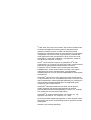 2
2
-
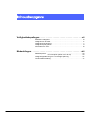 3
3
-
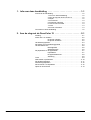 4
4
-
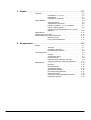 5
5
-
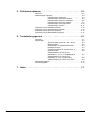 6
6
-
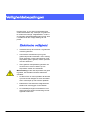 7
7
-
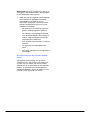 8
8
-
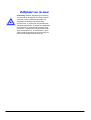 9
9
-
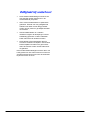 10
10
-
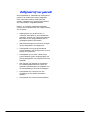 11
11
-
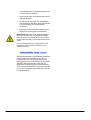 12
12
-
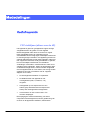 13
13
-
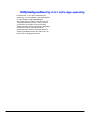 14
14
-
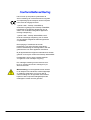 15
15
-
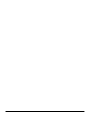 16
16
-
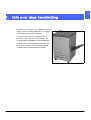 17
17
-
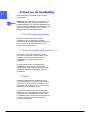 18
18
-
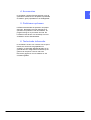 19
19
-
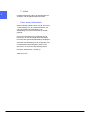 20
20
-
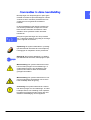 21
21
-
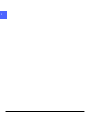 22
22
-
 23
23
-
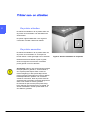 24
24
-
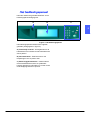 25
25
-
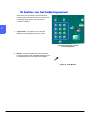 26
26
-
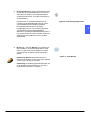 27
27
-
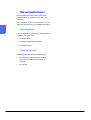 28
28
-
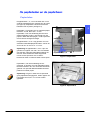 29
29
-
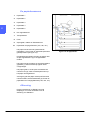 30
30
-
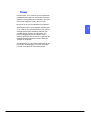 31
31
-
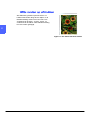 32
32
-
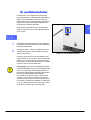 33
33
-
 34
34
-
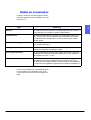 35
35
-
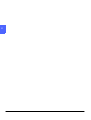 36
36
-
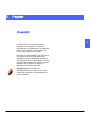 37
37
-
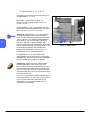 38
38
-
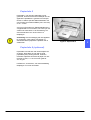 39
39
-
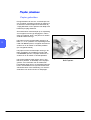 40
40
-
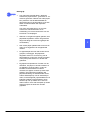 41
41
-
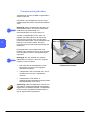 42
42
-
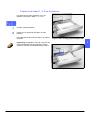 43
43
-
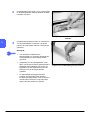 44
44
-
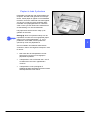 45
45
-
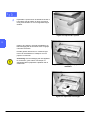 46
46
-
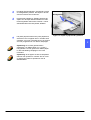 47
47
-
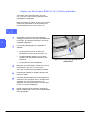 48
48
-
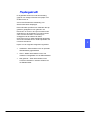 49
49
-
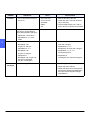 50
50
-
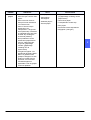 51
51
-
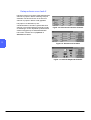 52
52
-
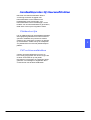 53
53
-
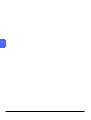 54
54
-
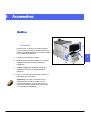 55
55
-
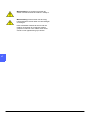 56
56
-
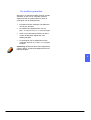 57
57
-
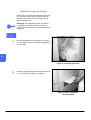 58
58
-
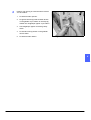 59
59
-
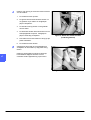 60
60
-
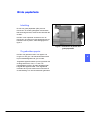 61
61
-
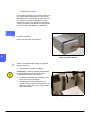 62
62
-
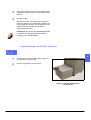 63
63
-
 64
64
-
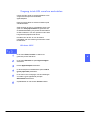 65
65
-
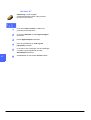 66
66
-
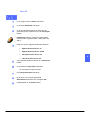 67
67
-
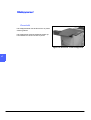 68
68
-
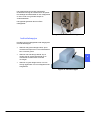 69
69
-
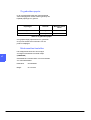 70
70
-
 71
71
-
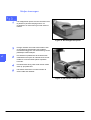 72
72
-
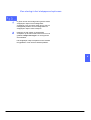 73
73
-
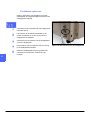 74
74
-
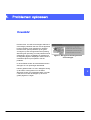 75
75
-
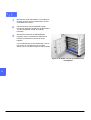 76
76
-
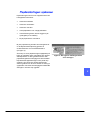 77
77
-
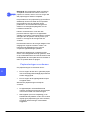 78
78
-
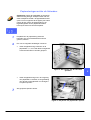 79
79
-
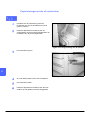 80
80
-
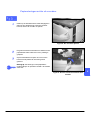 81
81
-
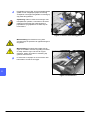 82
82
-
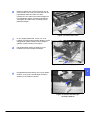 83
83
-
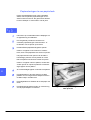 84
84
-
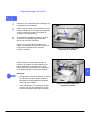 85
85
-
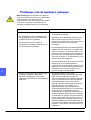 86
86
-
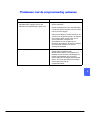 87
87
-
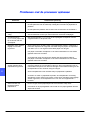 88
88
-
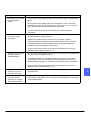 89
89
-
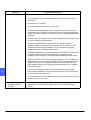 90
90
-
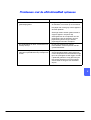 91
91
-
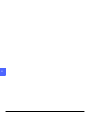 92
92
-
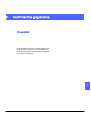 93
93
-
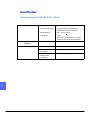 94
94
-
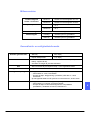 95
95
-
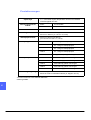 96
96
-
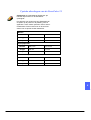 97
97
-
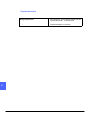 98
98
-
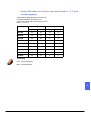 99
99
-
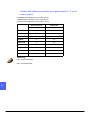 100
100
-
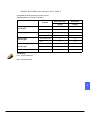 101
101
-
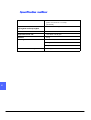 102
102
-
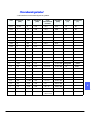 103
103
-
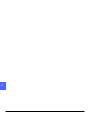 104
104
-
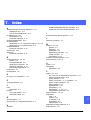 105
105
-
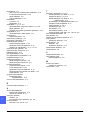 106
106
-
 107
107
-
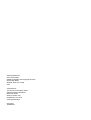 108
108
Gerelateerde papieren
-
Xerox DocuColor 12 Gebruikershandleiding
-
Xerox DocuColor 12 Administration Guide
-
Xerox DocuColor 12 Administration Guide
-
Xerox DocuColor 2006 Gebruikershandleiding
-
Xerox 700i/700 Gebruikershandleiding
-
Xerox FreeFlow Scanner 665e Gebruikershandleiding
-
Xerox FreeFlow Scanner 665e Gebruikershandleiding
-
Xerox DocuColor 252 Gebruikershandleiding
-
Xerox DocuColor 252 Gebruikershandleiding
-
Xerox DocuColor 2006 Gebruikershandleiding